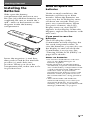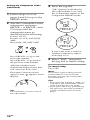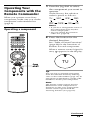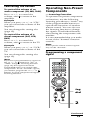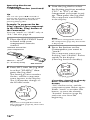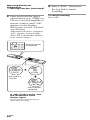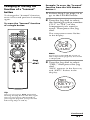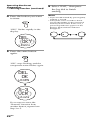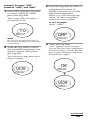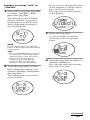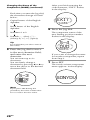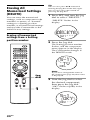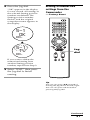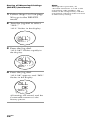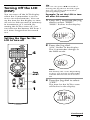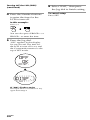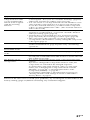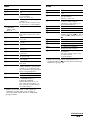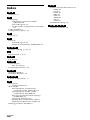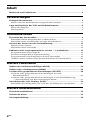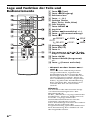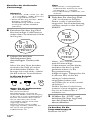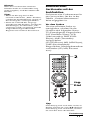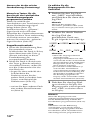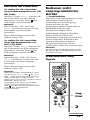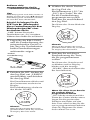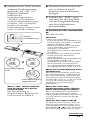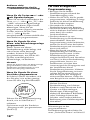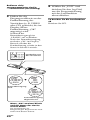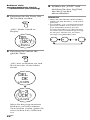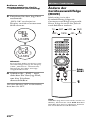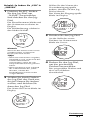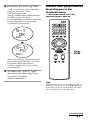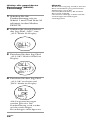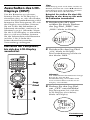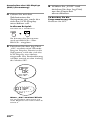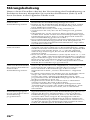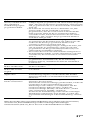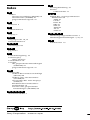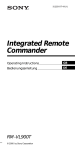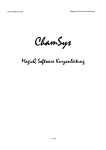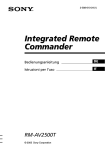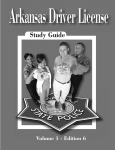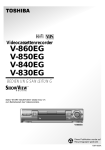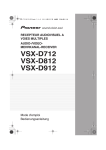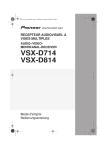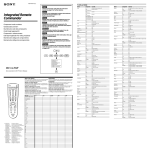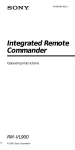Download RM-VZ950T
Transcript
3-223-637-11 (1) Remote Commander Operating Instructions GB Bedienungsanleitung DE RM-VZ950T © 2000 Sony Corporation Table of Contents Features ................................................................................................... 4 Getting Started Installing the Batteries ............................................................................ 5 When to replace the batteries ....................................................................... 5 Location of Controls ................................................................................ 6 About the LCD display ................................................................................. 7 How to use the Jog dial ................................................................................. 7 Basic Operations Setting the Component Codes ................................................................. 8 Setting by entering the code number .......................................................... 8 Setting by searching ...................................................................................... 11 Operating Your Components with the Remote Commander ................. 13 Operating a component .............................................................................. 13 Controlling the volume ............................................................................... 15 Operating Non-Preset Components — Learning Function .................... 15 Programming a component signal ............................................................ For accurate Learning .................................................................................. Programming the input select for the amplifier ...................................... Changing or erasing the function of a “learned” button ....................... 15 18 19 21 Advanced Features Changing the Component Selection Order (MOVE) ............................... 24 Changing the Name of the Component (NAME) .................................... 26 Erasing All Memorised Settings (DELETE) .............................................. 30 Erasing all memorised settings from a Setting position number .......... 30 Erasing all memorised settings from the Commander — Factory Reset ......................................................................................... 31 Turning Off the LCD (DISP) ..................................................................... 33 Setting the time for the LCD to turn off .................................................... 33 Additional Information Precautions ............................................................................................ 35 Specifications ......................................................................................... 35 Troubleshooting ..................................................................................... 36 2GB Appendix Table of Preset Functions ....................................................................... 38 TV ................................................................................................................... SAT ................................................................................................................. VCR ................................................................................................................ DVD ............................................................................................................... CD .................................................................................................................. MD .................................................................................................................. TAPE .............................................................................................................. AMP ............................................................................................................... 38 39 39 40 40 41 41 41 Index ...................................................................................................... 42 GB 3GB Features The RM-VZ950T Remote Commander provides centralised control of all your AV components from a single remote commander and saves the trouble of operating different AV components with different remote control devices. The following are its main features. Centralised control of Sony AV components with this one remote commander This Commander is preset at the factory to operate Sony brand components, so you can use it out of the box as a control centre for your Sony AV components. Remote control signals for non-Sony components are also preset This Commander is preset for most major brands components including Sony. You can remote control your components by setting their code numbers (page 8). Learning function for programming other remote control signals you need This Commander has a Learning function, to “learn” remote control signals to operate non-preset components or functions (page 15). In addition, the Commander can “learn” remote control signals (infrared signals only) of non-Audio Visual components such as air-conditioners, lights, etc. (some specific appliances or functions may not be available) (page 18). Reassigning new components You can assign Setting position numbers to freely operate other components. This is useful when you have more than two of the same kind of AV components (page 8). LCD display and Jog dial for easy monitoring and operation This Commander has an LCD display that shows the current component to operate, or the current status during setup (page 7). With the Jog dial, you can easily select a function to operate, or confirm a setting at various setup procedures (page 7). Customisable function display You can freely change the names of components as you would want to call them on the display (page 26). Universal remote commander of high-quality design and material We carefully designed this universal Commander so that it coordinates with your living room interior. The CE mark on the unit is valid only for products marketed in the European Union. 4GB Getting Started Installing the Batteries Slide open the battery compartment lid and insert two R6 (size AA) alkaline batteries (not supplied). Be sure to match the + and – ends on the batteries to the diagram inside the battery compartment. When to replace the batteries Under normal conditions, the batteries will last up to three months. When the batteries are worn out, the LCD display turns off about ten seconds after you press any control button. When you press a button, the LCD display turns on, and “BATT” appears in the display. When this happens, replace the batteries with new ones. If you want to save the batteries The LCD display of this Commander usually displays the last used component name. To save the batteries, you can also set the display to turn off while the Commander is not in use. See “Turning Off the LCD (DISP)” on page 33 for details. Insert the negative (–) end first, then push in and down until the positive (+) end clicks into position. When you close the compartment lid, make sure to fix its position first. Notes on batteries • Do not mix old batteries with new ones or mix different types of batteries together. • If the electrolyte inside the battery should leak, wipe the contaminated area of the battery compartment with a cloth and replace the old batteries with new ones. To prevent the electrolyte from leaking, remove the batteries when you plan not to use the Commander for a long period of time. • The Commander still holds the memorised settings even after you change the batteries. To erase the memory, see “Erasing All Memorised Settings (DELETE)” on page 30. 5GB Location of Controls 1 / (Text) button 2 t (Input) button 3 Number buttons 4 -/-- (1-) button 5 Colour buttons (Red, Green, Yellow, Blue) 6 LCD display 7 MENU z button 8 Jog dial 9 2 (Volume) +/– buttons* 0 (Mute) button* qa SET button PRESET LEARN MOVE DELETE DISP. NAME EXIT qs 1 (Power) button qd a (TV) button qf 2- button qg b/B/v/V (Cursor) buttons or N/x/m/M (Player control) buttons qh OK X button qj PROGR (Programme) +/– buttons qk (Recall) button * Note on the 2 +/– and buttons The Commander controls or mutes the TV’s volume when you select a visual component. The Commander controls or mutes the amplifier’s volume when you select an audio component. Note The function of control buttons vary depending on settings/operating modes. “Table of Preset Functions” (page 38) shows how the Commander generally operates for each component at preset mode. These settings can be changed, and some buttons are used specifically in the setup procedure as described in the following pages. 6GB About the LCD display How to use the Jog dial The LCD (Liquid Crystal Display) displays the component in operation or the current status of the Commander as shown below. It also has a backlight that lights up when you turn or push the Jog dial during component operations (does not light up at SET modes). When a remote control signal is appears in the display. sent, The Jog dial can be used to perform various operations at the setup procedure, as well as selecting the components to operate. Example: At normal mode 1 Turn the Jog dial to select the component you want to operate. Example: At normal mode Remote control signal indicator 2 Press the button for the desired function. Example: At SET mode VCR 1 Turn the Jog dial to select the Setting position number (“S-1” to “S-8”). Current Component Example: At SET mode Remote control signal indicator Setting position number* S -1 T V ¢ ¢ 1 PRESET Component 2 Press to enter. The component name flashes in the display. Component code number S -1 TV Setting mode PRESET * You can control up to 8 components, each of which are preset at Setting position numbers “S-1” to “S-8.” Note At normal conditions, the LCD display shows the last selected component name. When the batteries are low of charge, “BATT” appears in the display after you press a control button. Tip You can also press b/B instead of turning the Jog dial to the left/right (except for when you select a character at the NAME mode). You can also press OK instead of pressing the Jog dial. 7GB Basic Operations Setting the Component Codes Setting by entering the code number The Commander is preset at the factory to operate Sony brand AV components (see the table below). You can use the Commander with other preset AV components also. If you are using the Commander with a factory-set Sony component, skip the following procedures. To use with other AV components, you need to follow the procedures to set the correct codes for each component. You can set 8 different components to 8 Setting position numbers (S-1 to S-8). Setting position number S-1 S-2 Display Factory setting Sony TV Sony SAT S-4 TV SAT (Satellite tuner) VCR (Video player) DVD S-5 CD S-6 MD S-7 TAPE (Cassette deck*) AMP (Amplifier) S-3 S-8 Jog dial 2 Sony VHS VCR Sony DVD player Sony CD player Sony MD deck Sony cassette deck Tip Sony amplifier * Analog audio compact cassette deck Note See “Table of Preset Functions” (page 38) for the functions of buttons as for each component. 8GB 7 You can also press b/B instead of turning the Jog dial to the left/right. You can also press OK instead of pressing the Jog dial. Example: To set up a Philips’ TV at “S-1/TV” 1 See the tables in the supplied “Component Code Numbers,” and find the three-digit code number for the desired component. If more than one code number is listed, use the number that is listed first. For example, to set up a Philips’ TV, you would use the code number 086. 2 Press SET. “PRESET” flashes in the display, and the Commander changes to SET mode. 4 Turn the Jog dial to select the Setting position number (“S-1” to “S-8”). Each time you turn the Jog dial, the display changes as follows. S-1 TV S-2 SAT S-3 VCR S-8 AMP EXIT S-4 DVD S-5 CD S-7 TAPE S-6 MD Notes • If you have changed the names of the components (page 26) those names are displayed. • If you press the Jog dial at “EXIT,” the Commander returns to the top of SET mode (Step 2). 5 Press the Jog dial. The component name flashes in the display. P R ES ET S -1 T V ¢ ¢ 1 SET PRESET 3 Press the Jog dial. The Setting position number flashes, and the component name appears in the display. The Commander changes to the Component PRESET mode. S -1 TV PRESET Note The component names displayed at this point represent the type of the component to operate. These names cannot be changed. If you want to set a different component to this Setting position number, turn the Jog dial to select the desired component. The display changes as shown below. TV SAT VCR DVD CD TAPE MD Note If you have changed the name of the component (page 26) that name is displayed. EXIT AMP Continued 9GB Setting the Component Codes (continued) Notes • You cannot set “AMP” at “S-1” to “S-7.” You can set “AMP” only at “S-8.” • If you press the Jog dial at “EXIT,” the Commander returns to the top of the Component PRESET mode (Step 3). Tips • You can also press PROGR +/– to go to the next/previous code number. • It is useful that you take a note of the code number. 8 Press the Jog dial. “OK” appears in the display. The code number is set, and the Commander returns to the Component PRESET mode. 6 Press the Jog dial. The three-digit code number next to the component name flashes in the display. S -1 OK PRESET S -1 T V ¢ ¢ 1 PRESET S -1 TV 7 Press the Number buttons PRESET to enter the three-digit component code number. As you press a button, the number appears from the right side of the flashing numbers, and moves to the left when you press another button. In this example: Press 0, 8, 6. If “NG” flashes twice and the three-digit component code number flashes again after you press the Jog dial, it means that the setup is incomplete. Check the component code number, and try setting again from Step 7. If you want to set a code for another component, repeat from Steps 4 to 8. When you set the code number to “000” The component set at this Setting position number does not appear in the display at normal mode, and you cannot operate the component. This is useful when you want to skip unused components. To put it back to the display, set the code number to match your component. 10GB 9 Select “EXIT,” then press the Jog dial to finish setting. To cancel setup Press SET. Note If you don’t input anything into the Commander for over 30 seconds between each step, the Commander exits SET mode. Tips • If you press the Jog dial at “EXIT” on each menu, the Commander returns to the top of the previous mode. • If you press SET at any point during this operation, the settings to which “OK” have been displayed to this point are saved, and the setup procedure is cancelled. Start over from Step 2. Setting by searching You can find a code number available for a component that doesn’t have one in the supplied “Component Code Numbers.” Before starting to search Set each component to the following status so that the Search function works effectively. TV: Power-on SAT, VCR, DVD, AMP: Power-off CD, MD, TAPE: Power-on with a playback source (disc, cassette tape, etc.) 2 Jog dial 2 Tip You can also press b/B instead of turning the Jog dial to the left/right. You can also press OK instead of pressing the Jog dial. Continued 11GB Setting the Component Codes (continued) 1 Follow Steps 2 to 6 on pages 9 and 10 to go to the PRESET mode. 3 Press the Jog dial. “OK” appears in the display. The code number is set, and the Commander returns to the Component PRESET mode. S -1 OK 2 Aim the Commander at the component, and press PROGR + or PROGR – and 1 in turn until the component reacts as described in the following. PRESET Powers off: TV Powers on: VCR, SAT, DVD, AMP Plays back: CD, MD, TAPE S -1 TV PRESET Press PROGR + to go to the next code number. Press PROGR – to go back to the previous code number. After the numbers have reached the highest limit, they will start over from “000.” Each time a remote control signal is sent, appears in the display. If you want to set a code for another component, repeat from Step 1 to 3. 4 Select “EXIT,” then press the Jog dial to finish setting. To cancel setup Press SET. Note If you don’t input anything into the Commander for over 30 seconds between each step, the Commander exits SET mode. Tips S -1 Tip It is useful that you take a note of the code number. 12GB • If you press the Jog dial at “EXIT” on each menu, the Commander returns to the top of the previous mode. • If you press SET at any point during this operation, the setup procedure will be cancelled. Start over from Step 1. Operating Your Components with the Remote Commander When you operate a non-Sony component, make sure you set the component code number first (page 8). 1 Turn the Jog dial to select the component you want to operate. At the factory, the selection order is preset as follows. TV AMP SAT VCR TAPE DVD MD CD Notes Operating a component • If you have changed the name of the component (page 26) that name is displayed. • You can change the selection order also (page 24). 2 Press the button for the desired function. See “Table of Preset Functions” (page 38) for the functions of buttons for each component. When a remote control signal is sent, appears in the display. TV Jog dial Tip You can skip an unused component from the selection menu by entering “000” to the code number (page 10). To put it back on the display, set the code number to match your component. Note The remote control signals may be different for some components or functions. In this case, program the remote control signals with the Learning function (see page 15). Continued 13GB Operating Your Components with the Remote Commander (continued) When you select the input source to the amplifier 1 Turn the Jog dial to select Note on buttons that have already “learned” remote control signals If another signal has already been programmed on that button using the Learning function (page 15), that “learned” signal will work even after you set the component code number. To use it as a preset function button, first erase its “learned” signal (page 21). When you use a double cassette deck 1 If the remote control for your deck has a Deck A/B select control, the (recall) button on your Commander has the corresponding function. 2 If you cannot select Deck A/B with the (recall) button, first set the number code for either one of the decks, and •set the function controls for the other deck to other free buttons (for example, the Number buttons) using the Learning function (page 15), or •assign the other deck to another Setting position number (page 8). “AMP,” then press the Jog dial. Note If you have changed the name of the amplifier (page 26), that name is displayed. 2 Turn the Jog dial to select the desired component. The selection order is as follows. VIDEO1 VIDEO2 AUX TUNER INPUT PHONO TV DVD TAPE CD Notes • If the preset amplifier does not have an input select function, or you have not “learned” any functions to the buttons (page 15), no names are displayed. • The names and numbers of input sources vary depending on the component’s code number, “learned” functions, or if you changed the names using the NAME function (page 26). 3 Press the Jog dial. appears in the display. The input source is set, and “AMP” appears in the display again. Note If the input select does not function properly, you can setup the Commander using the Learning function (page 15). Tip It is convenient if you program frequently used input sources to the Number buttons or Colour buttons using the Learning function (page 15). 14GB Controlling the volume To control the volume of an audio component (CD, MD, TAPE) Press 2 +/– to control the volume, and to mute on the amplifier. Example When you press 2 +/– at “CD,” you can control the volume of the amplifier. You can change this setting also (page 15). To control the volume of a visual component (SAT, VCR, DVD) Press 2 +/– to control the volume, and to mute on the TV. Example When you press 2 +/– at “VCR,” you can control the volume of the TV. You can change this setting also (page 15). Operating Non-Preset Components — Learning Function To operate non-preset components or functions, use the following Learning procedure to “teach” any of the programmable buttons to operate the functions of another remote control. You can also use the Learning function to change the signals of individual buttons after setting the component code number. It is recommended that you make a note of the “learned” function controls. Note Some specific remote control signals may not be “learned.” Programming a component signal Note If you have programmed any signal on the 2 +/– or button for “TV” or “AMP” using the Learning function (page 15), that signal will not be transmitted when you control other components. To use “learned” signals, you need to program the 2 +/– or buttons for each component using the Learning function. Jog dial 2 Continued 15GB Operating Non-Preset Components — Learning Function (continued) Tip You can also press b/B instead of turning the Jog dial to the left/right. You can also press OK instead of pressing the Jog dial. 3 Turn the Jog dial to select the Setting position number (“S-1” to “S-8”) of the component you want to set up. Then press the Jog dial. The component name flashes in the display. Example: To program the N (Play) signal of your component to the VCR N (Play) button of the Commander S -3 VCR You can “teach” to “AMP” only at “S-8.” See also page 18. LEARN 1 Place the RM-VZ950T head to head with your component’s remote control. Remote control for your component about 5 – 10 cm (2 – 4 inches) away If you have changed the name of the component (page 26), that name is displayed. 4 Press the button on the Commander you want to “teach.” The component name stops flashing, and “LEARN” flashes rapidly in the display (Learning function standby). RM-VZ950T 2 Press SET, turn the Jog dial to select “LEARN,” then press the Jog dial. The Setting position number flashes, and the component name appears in the display. The Commander changes to the LEARN mode. S -1 TV LEARN Note If you have changed the name of the component (page 26), that name is displayed. 16GB Note S -3 VCR LEARN If another signal has already been “learned” by that button “NG” flashes twice, and the component name flashes again. Either “teach” to another free button, or erase the already “learned” function (page 21) and start over from the beginning. 5 Press and hold the button on the other remote control, until “OK” appears in the display. During data transfer, “LEARN” stops flashing. After data transfer is complete, “OK” appears in the display. Then, the Commander returns to its state in Step 3. 6 Repeat Steps 4 and 5 to “teach” functions to other buttons. 7 Select “EXIT,” then press the Jog dial to finish Learning. To cancel Learning Press SET. Notes remote control of component S -3 VCR S -3 OK LEARN LEARN during data transfer S -3 VCR LEARN data transfer complete If “NG” flashes twice, and the component name flashes again Learning was unsuccessful. Try again from Step 4. • If you do not perform Learning steps within 30 seconds at any point during the process, the LEARN mode ends. • If you do not perform Step 5 within 10 seconds after Step 4, the Commander returns to its state in Step 3. • You cannot teach to the Jog dial and the SET button. • If the memory of the commander is full, “OVER” flashes, and the Commander returns to its state in Step 3. Erase the already “learned” function (page 21) and start over from the beginning. If the Commander does not seem to be working If the “learned” button does not operate properly, “teach” once again. (For example, if the volume becomes very loud after pressing 2 + only once, noise may have interfered during the Learning procedure.) If you set a component code after “learning” a signal If you have programmed any signal on a button by the Learning function, that signal will work even after you set a component code. Note on the REC z signal You can only “teach” to one button at a time. Therefore you cannot teach a sequential button operation (for example REC z + N) to a single button on your Commander. Continued 17GB Operating Non-Preset Components — Learning Function (continued) When you “teach” signals to the 2 +/– or buttons If you have programmed any signal on the 2 +/– or button for “TV” or “AMP” using the Learning function, that signal will not be transmitted. To use “learned” signals, you need to program the 2 +/– or buttons for each component using the Learning function. When you “teach” the signals for an air-conditioner or illumination If you have unused components or unused control buttons on your Commander, you can “teach” the signals for non-Audio Visual components such as an air conditioner. Note If you are “teaching” signals for an air conditioner, you may need to perform Learning anew every season. When you “teach” the signals for the amplifier At Step 3 (page 16), the display changes as shown below after pressing the Jog dial. A MP I N PU T LEARN Proceed “learning” from Step 4 to 7. You can also “teach” the input select (page 19). 18GB For accurate Learning •Do not move the remote units during the Learning procedure. •Be sure to keep holding down the “learning” button until your Commander reacts as described. •Use fresh batteries in both remote units. •Avoid Learning in places under direct sunlight or a strong fluorescent light. •The remote control detector area may differ depending on each remote unit. If Learning does not work, try changing the positions of the two remote control units. •When you “teach” signals of an interactive signal exchange system remote control unit (supplied with some of Sony’s receivers and amplifiers) to the Commander, the response signal of the main unit may interfere with the Learning of the Commander. In such a case, move to a place where the signals will not reach the main unit (e.g. other rooms, etc.). IMPORTANT Be sure to place the Commander out of the reach of small children or pets. Components such as air conditioners, heaters, electric appliances, and electric shutters or curtains receiving an infrared signal can be dangerous if misused. Note For details on the learnable remote control signals, see “Specifications” on page 35. Programming the input select for the amplifier If you cannot select the input source even after setting the code number (page 8), you can “teach” the function directly from the amplifier’s remote commander. Note You can operate the amplifier only at “S-8.” 1 Follow Step 1 to 2 on page 16 to go to the LEARN mode. 2 Turn the Jog dial to select “S-8,” Then press the Jog dial. “AMP” appears and “VIDEO1” flashes in the display. A MP V I DE O1 LEARN Jog dial Continued 19GB Operating Non-Preset Components — Learning Function (continued) 3 Press and hold the input select button (e.g. VIDEO or CD etc.) on your amplifier’s remote control, until “OK” appears in the display. During data transfer, “LEARN” stops flashing. After data transfer is complete, “OK” appears in the display. Then, the Commander returns to its state in Step 2. remote control of amplifier VIDEO A MP V I DEO1 A MP OK LEARN LEARN during data transfer A MP V I DEO1 LEARN data transfer complete If “NG” flashes twice, and the component name flashes again Learning was unsuccessful. Try again from this Step. 20GB 4 Select “EXIT,” then press the Jog dial to finish Learning. To cancel Learning Press SET. Changing or erasing the function of a “learned” button To change the “learned” function, erase it first and perform Learning again. To erase the “learned” function of a single button Example: To erase the “learned” function from the VCR Number button 1 1 Follow Step 2 on page 16 to go to the LEARN mode. 2 Turn the Jog dial to select the Setting position number (“S-1” to “S-8”) of the component you want to erase. Then press the Jog dial. The component name flashes in the display. 4,5 S -3 VCR LEARN Note If you have changed the name of the component (page 26) that name is displayed. Jog dial 3 Turn the Jog dial to select “DEL,” then press the Jog dial. “DEL” appears in the first row, and “KEY?” flashes in the display. D EL K EY ? LEARN Tip You can also press b/B instead of turning the Jog dial to the left/right. You can also press OK instead of pressing the Jog dial (except for the following Steps 4 and 5). Continued 21GB Operating Non-Preset Components — Learning Function (continued) 6 Select “EXIT,” then press 4 Press the button you want Notes to erase. “OK?” flashes rapidly in the display. D EL OK ? LEARN 5 Press the same button again. “OK” stops flashing, and the component name flashes again. D EL OK LEARN S -3 VCR LEARN If you want to erase the “learned” function from another button, repeat from Step 3 to 5. 22GB the Jog dial to finish erasing. • If you exit SET mode by pressing SET, nothing is erased. • It may take a few seconds to finish erasing depending on the amount of memory to be erased. In this case, a processing indicator appears in the display. Wait until this indicator disappears. To erase all function signals “learned” for a specific component Example: To erase all functions “learned” by the “VCR” mode 1 Follow Steps 1 to 3 on page 21. Then turn the Jog dial until the component name flashes rapidly in the display. D EL VCR LEARN Note Jog dial If you have changed the name of the component (page 26) that name is displayed. 2 Press the Jog dial. “OK?” flashes rapidly in the display. D EL OK ? LEARN Tip You can also press b/B instead of turning the Jog dial to the left/right. You can also press OK instead of pressing the Jog dial. Continued 23GB Advanced Features Operating Non-Preset Components — Learning Function (continued) 3 Press the Jog dial again. “DEL OK” appears in the display, and the component name flashes again. Changing the Component Selection Order (MOVE) At the factory, the Commander is preset to change the component in the following order. However, you can change the order as you like. TV D EL OK AMP SAT TAPE VCR MD DVD CD LEARN S -3 VCR LEARN Note In some cases, a processing indicator (see Notes on page 22) might appear in the display. Wait until this indicator disappears. Jog dial 4 Select “EXIT,” then press the Jog dial to finish erasing. To exit SET mode, press SET. 1 Tip You can also press b/B instead of turning the Jog dial to the left/right. You can also press OK instead of pressing the Jog dial. 24GB Example: To move “VCR” between “TAPE” and “AMP” 1 Press SET, turn the Jog dial to select “MOVE,” then press the Jog dial. The Commander changes to the MOVE mode. 3 Turn the Jog dial to select a component in front of where you want to set the selected component. While you scroll through the menu, all other component names also flash rapidly. In this example: Select “AMP.” TV MOVE AMP MOVE Note If you have changed the name of the component (page 26) that name is displayed. 2 Turn the Jog dial to select the desired component you want to move, then press the Jog dial. The selected component name flashes rapidly. 4 Press the Jog dial. “OK” appears in the display for one second. The component selection order is fixed, and the previously selected component name flashes again. OK VCR MOVE MOVE VCR MOVE Continued 25GB Changing the Component Selection Order (MOVE) (continued) The component selection order is changed as follows. VCR AMP TV SAT TAPE MD CD DVD If you want to move the position again, repeat Steps 3 and 4. Changing the Name of the Component (NAME) You can change the name of the component to operate. This is convenient when you are using more than one of the same component. You can write up to six characters for the component name. 5 Select “EXIT,” then press the Jog dial to finish setting. To cancel setup Press SET. Note If you have set the code number “000” for a component (page 10), it is not displayed. Tip 5 You can also skip an unused component by setting its code number to “000” (page 10). Jog dial 1,7 Tip You can also press b/B instead of turning the Jog dial to the left/right (except for when you select a character to write a name). You can also press OK instead of pressing the Jog dial. 26GB Example: To change “VCR” to “SONYDV” 1 Press SET, turn the Jog dial to select “NAME,” then press the Jog dial. The Setting position number flashes, and the component name appears in the display. The Commander changes to the NAME mode. S -1 TV NAME Note If you already have changed the name of the component, that name is displayed. Tips • It is recommended that you look at your note on the component code list when write the names. • If you press the Jog dial at “EXIT”at any point during operation, the Commander returns to the previous mode. 2 Turn the Jog dial to select the component name you want to change, then press the Jog dial. The component name flashes in the display. If you want to change the name of the amplifier’s input source, press the Jog dial again. The input source name flashes in the display. A MP V I DE O1 NAME 3 Press the Jog dial. A cursor flashes on the first character of the component name. S -3 VCR NAME 4 Turn the Jog dial to select a desired character. The selected character and the cursor flash in turn. S -3 S V CR NAME S -3 VCR NAME Continued 27GB Changing the Name of the Component (NAME) (continued) After you finish entering the sixth character, “EXIT” flashes in the display. Each time you turn the Jog dial, the characters change as listed below: Capital letters of the English alphabet. Small letters of the English alphabet. Numbers 0 to 9 Symbols –, . (dot), /, ?, : (colon), @, <<, >>, (space) Tip It is useful that you take a note of the names. 5 Press the Jog dial to move to the next character field, and enter the next character. You can enter up to six characters. You can freely change a character by pressing b or B to move the cursor to the desired character field. S -3 S CR NAME Note If you press SET during this procedure, the name written thus far is saved as the new name. 28GB E X IT NAME 6 Press the Jog dial. The component name of the next Setting position number flashes in the display. S -4 DVD NAME If you want to change the name for another component, repeat from Step 3. 7 Press SET. The newly written component name appears in the display. S O NY DV To reset the name of the component back to the initial factory preset Example: To reset the changed name at “S-3” to the factory preset 1 Follow Steps 1 to 2 on page 27. Then turn the Jog dial to select “INIT.” “INIT.” flashes in the display. S -3 I N IT . NAME 2 Press the Jog dial. Jog dial The factory preset component name of the selected Setting position number flashes in the display. S -3 VCR NAME Tip You can also press b/B instead of turning the Jog dial to the left/right. You can also press OK instead of pressing the Jog dial. If you want to reset the names for other Setting position numbers, turn the Jog dial to select “EXIT,” press the Jog dial, and repeat from Steps 1 to 2. 3 Select “EXIT,” then press the Jog dial to finish setting. 29GB Tip Erasing All Memorised Settings (DELETE) You can erase the memorised settings, such as component code numbers or names, or “learned” settings to a Setting position number, or all memorised settings and reset the Commander to the initial factory settings. You can also press b/B instead of turning the Jog dial to the left/right. You can also press OK instead of pressing the Jog dial. 1 Press SET, and turn the Jog dial to select “DELETE.” “DELETE” flashes in the display. D E LE TE Erasing all memorised settings from a Setting position number SET 2 Press the Jog dial. The Setting position number flashes, and the component name appears in the display. The Commander changes to the DELETE mode. S -1 TV DEL Note Jog dial If you have changed the name of the component (page 26) that name is displayed. 3 Turn the Jog dial to select the desired component, then press the Jog dial. 1 “OK?” flashes rapidly in the display. S -1 OK ? DEL 30GB 4 Press the Jog dial. “OK” appears in the display for one second. All settings to the selected Setting position number are deleted. The Setting position number flashes, and the original component name appears in the display. Erasing all memorised settings from the Commander — Factory Reset S -1 OK DEL S -1 TV Jog dial DEL If you want to delete the memorised setting from another Setting position number, repeat from Step 3. 5 Select “EXIT,” then press the Jog dial to finish erasing. Tip You can also press b/B instead of turning the Jog dial to the left/right. You can also press OK instead of pressing the Jog dial. Continued 31GB Erasing all Memorized Settings (DELETE) (continued) 1 Follow Steps 1 to 2 on page 30 to go to the DELETE mode. 2 Turn the Jog dial to select “ALL.” “ALL” flashes in the display. A LL DEL 3 Press the Jog dial. “ALL OK?” flashes rapidly in the display. A LL OK ? DEL 4 Press the Jog dial. “ALL OK” appears, and “DEL” flashes in the display. A LL OK DEL All settings are erased, and the Commander returns to the factory preset. 32GB Note Through this operation, all “learned” functions as well as the component code numbers, the names of the components, and the component selection order are reset to the factory setting. Tip Turning Off the LCD (DISP) You can also press b/B instead of turning the Jog dial to the left/right. You can also press OK instead of pressing the Jog dial. You can turn off the LCD display when the Commander is not in use to save the batteries. You can set the time for the display to turn off at 10 to 240 seconds (4 minutes) in increments of 1 second. By setting the LCD to turn off, you can increase the battery life from 1 to 3 times longer than at normal use. Example: To set the LCD to turn off after 30 seconds 1 Press SET, and turn the Jog dial to select “DISP.” “DISP.” flashes in the display. D I SP . Setting the time for the LCD to turn off SET 2 Press the Jog dial. 4 “ON” flashes in the display. The Commander changes to the DISP mode. ON D I S P. Note Jog dial 4 1 The battery life varies depending on how you use the Commander and the time for the LCD to turn off. 3 Turn the Jog dial to select “OFF.” The time for the LCD to turn off flashes in the display. O FF 1¢ s DISP. Continued 33GB Turning Off the LCD (DISP) (continued) 6 Select “EXIT,” then press the Jog dial to finish setting. 4 Press the Number buttons to enter the time for the LCD to turn off. In this example: Press 3, 0 You can also press PROGR + or PROGR – to enter the time. 5 Press the Jog dial. “OK” appears in the display for one second. The time for the LCD to turn off is set, and the Commander returns to the top of SET mode. O FF OK DISP. D I SP . SET If “NG” flashes twice The input time is not effective. Try again from Step 4. 34GB To cancel setup Press SET. Additional Information Precautions •Do not drop the unit or give a shock to the unit, or it may cause a malfunction. •Do not leave the unit in a location hear heat sources, or in a place subject to direct sunlight, excessive dust or sand, moisture, rain or mechanical shock. •Do not put foreign objects into the unit. Should any liquid or solid object fall into the unit, have it checked by qualified personnel before operating the unit any further. •Do not expose the remote control detectors of your components to direct sunlight or other strong illumination. Too much light there can interfere with remote control operations. •Be sure to place the Commander out of the reach of small children or pets. Components such as air conditioners, heaters, electric appliances, and electric shutters or curtains receiving an infrared signal can be dangerous if misused. Specifications Operating distance Approx. 10 m (32.8 ft.) (varies depending on components of different manufacturers) Power requirements Two R6 (size AA) alkaline batteries (not supplied) Battery life Approx. 3 months (varies depending on frequency of use) Dimensions Approx. 49 × 230 × 25 mm (1 15/16 × 9 1 /8 × 1 in.) (w × h × d) Mass 210 g (7 oz) (including alkaline batteries) Learnable signals* Capacity per signal: up to 250 bit Signal frequency range: up to 500 kHz Signal interval: up to 400 ms Number of learnable keys: up to 260 keys (varies depending on learned signals) * Some signals cannot be learned by the Commander, even though the signals comply with these specifications. Design and specifications are subject to change without notice. 35GB Troubleshooting If you have problems setting up or using the Remote Commander, first check the batteries (page 5), then check the items below. Symptom You cannot operate the components. You cannot control the volume. You cannot operate the components even after setting the component code numbers. The Commander fails to learn the remote control signals. 36GB Remedy • Go closer to the component. The maximum operating distance is approximately 10 m (32.8 ft.). • Aim the Commander directly at the component, and make sure there are no obstructions between the Commander and the component. • Power on the components first, if necessary. • Make sure you have selected the correct component. • Check that the component has infrared remote capability. For example, if your component didn’t come with a remote commander, it probably isn’t capable of being controlled by a remote commander. • The component name in the display does not correspond to the component in operation. Check the component assigned to that Setting position number and the component code. • If your visual components are connected to an audio system, select “AMP” on your Commander to control the volume. You can also “teach” the amplifier’s singal to the 2 +/– buttons for each of your visual components on your Commander. • If you have programmed any signal on the 2 +/– button for “TV” or “AMP” using the Learning function (page 15), that signal will not be transmitted when you control other components. To use “learned” signals, you need to program the 2 +/– buttons for each component using the Learning function. • Set the component code correctly. If the code that is listed first for your component doesn’t work, try all the codes for your component in the order in which they are listed in the supplied “Component Code Numbers”. • Some features may not be preset. If some or all of the buttons do not function correctly even after you have set the component codes, then use the Learning function to program the remote control signals for the component (page 15). • The component may be operated with a code number that is not listed in the “Component Code Numbers”. See “Setting by searching” (page 11) and try setting a code number again. • When you “teach” signals of an interactive signal exchange system remote control unit (supplied with some of Sony’s receivers and amplifiers) to the Commander, the response signal of the main unit may interfere with the learning of the Commander. In such a case, move to a place where the signals will not reach the main unit (e.g. other rooms, etc.). Symptom You cannot operate a component even after you programmed the remote control signals with the Learning function. Remedy • Make sure that the Remote Commander has “learned” the correct signals. If not, see “For accurate Learning” (page 18) and try the Learning procedure again (page 15). • You can “teach” to a component whose code number is set to “000,” but the component does not appear at normal mode. To use the “learned” function, you must set the component code to an other number than “000.” (The “learned” function will not be erased.) “NG” flashes twice. • The button has already “learned” a function. Either try Learning to another button, or erase the “learned” function and try Learning again (page 15). • Learning has not succeeded. See “For accurate Learning” (page 18) and try the Learning procedure again (page 15). • The component codes cannot be set. See the supplied “Component Code Numbers” and try setting the component codes again (page 8). “OVER” flashes twice. • The memory of the Commander is full. Clear infrequently used Learned functions (page 21), then carry out learning operations. “DEL” does not work at • Select “EXIT” with the Jog dial to exit the current mode. the LEARN mode. You cannot enter SET • Replace the batteries with new ones, and try operating again. mode. SET mode is cancelled. • If you don’t input anything into the Commander for over 30 seconds, the Commander exits SET mode. Proceed to the next Step within 30 seconds. The display shows • If you have changed the name of the component, that name wrong names. appears. If you have changed the component selection order, the components are selected in the changed sequence. To change the component selection order or component names, see “Changing the Component Selection Order (MOVE)” on page 24, or “Changing the Name of the Component (NAME)” on page 26. To reset the Commander to the initial factory preset, see “Erasing all memorised settings from the Commander— Factory Reset” on page 31. If none of the above have solved your problems, try resetting the Commander to the factory setting (page 31) before contacting any Customer Support. 37GB Appendix Table of Preset Functions TV KEY qa1 31 – 9, 0 4-/--, 1- qd25RED, GREEN, YELLOW, BLUE 1/ qsa 2t 7MENU 6v 6V 6B 6b qfOK qgPROGR +/– qh Note There may be some components or functions that cannot be operated with this Commander. 92 +/– q; Using Fastext With Fastext you can access pages with a press on a button. When a Fastext page is broadcast, a colour-coded menu appears at the bottom of the screen. The colours of this menu correspond to the RED, GREEN, YELLOW, BLUE buttons on the Commander. Press the button which corresponds to the colour-coded menu. The page will be displayed after some seconds. 38GB FUNCTION To turn the power on/ off. To change the programme. Also to turn on. To select double-digit numbers. Works in the same way as the TV’s commander. To select a number between 20 and 29. Fastext buttons To switch to teletext. To turn on. To return from teletext to TV. To change the input mode. To call up the MENU display. To move the cursor upward. To move the cursor downward. To move the cursor to the right. To move the cursor to the left. To enter the selection of the MENU display. Programme up: + Programme down: – To operate JUMP, FLASHBACK or PROGRAMME RETURN function on the TV depending on the setting of the TV’s manufacturer. Volume up: + Volume down: – To mute the volume on the TV. Press again to turn muting off. SAT KEY qa1 31 – 9, 0 4-/-- 5RED, GREEN, YELLOW, BLUE 2t qsa (EPG) 1/ (GUIDE) qd2- (EXIT) VCR FUNCTION To turn the power on/ off. To change the programme. Also to turn on. To select double-digit numbers. Works in the same way as the TV’s commander. Fastext buttons To switch the output of the SAT receiver to the TV*. To turn the EPG display on/off . To bring up Master Guide. To exit the mode. KEY qa1 31 – 9, 0 2t 6m 6N 6M 7z 6x qfX qgPROGR +/– qd2- 7MENU 6v 6V 6B 6b qfOK qgPROGR +/– qh To call up the MENU display. To move the cursor upward. To move the cursor downward. To move the cursor to the right. To move the cursor to the left. To bring up the Station Index when a program guide is not displayed. To select the programme that is highlighted. Channel up: + Channel down: – To operate JUMP, FLASHBACK or PROGRAMME RETURN function on the SAT depending on the setting of the SAT’s manufacturer. 4-/--, 1- FUNCTION To turn the power on/ off. To change the programme. Also to turn on. To select the input source. The source changes each time you press the button. To rewind. To play. To fast-forward. To record, press N while pressing z**. First release N, then release z. To stop. To pause. Programme up: + Programme down: – To select a number between 20 and 29. To select double-digit numbers. Works in the same way as the VCR’s commander. **You can assign this operation to a single button (z) using the Learning function (page 15). * When you connect a TV cable or antenna to the SAT, the output switches between the TV and SAT programme. Continued 39GB Table of Preset Functions (continued) DVD CD KEY qa1 KEY qa1 FUNCTION To turn the power on/ off. 31 – 9, 0 Number buttons: To set items selected from the screen. 41- , -/-- (+10) To select numbers 10 and above. qd2- (ENTER) To enter the setting. To set items selected from the screen. 2t (AUDIO) To change the sound. qsa To show the current play (DISPLAY) status on the screen. 1/ (TITLE) To display the title menu. 7MENU To display the DVD menu. 6v To move the cursor upward. 6V To move the cursor downward. 6B To move the cursor to the right. 6b To move the cursor to the left. qfOK To execute items selected from the screen. 5RED (m) To rewind. 5GREEN (x) To stop. 5YELLOW To play. (N) 5BLUE (M) To fast-forward. qgPROGR + To proceed to the next (FF (AMS)) location or song. qgPROGR – To proceed to the (REW (AMS)) previous location or song. 40GB 31 – 9, 0 41-, -/-- (+10) qh (D.SKIP) 6m 6N 6M 6x qfX FUNCTION To turn the power on/ off. To select the track number. 0 selects track 10. To select numbers 10 and above. To select next disk. To select the previous track. To play. To select the next track. To stop. To pause. MD KEY qa1 31 – 9, 0 41-, -/-- (+10) qh (D.SKIP) 6m 6N 6M 7z 6x qfX AMP FUNCTION To turn the power on/ off. To select the track number. 0 selects track 10. To select numbers 10 and above. To select the next disc. To select the previous track. To play. To select the next track. To record, press N while pressing z*. First release N, then release z. To stop. To pause. * You can assign this operation to a single button (z) using the Learning function (page 15). 6x qfX FUNCTION To turn the power on/ off. 8 Jog dial To select the input source**: Changes every time the Jog dial is pressed. • VIDEO 1 • VIDEO 2 • AUX • TUNER • CD • TAPE • DVD • TV • PHONO • INPUT qgPROGR +/– Presetting or tuning (BAND +/–) frequency up: + Presetting or tuning frequency down: – qh (SHIFT) To shift band or presetting select. 92 +/– Volume up: + Volume down: – q; To mute the volume on the AMP. Press again to turn muting off. **If the input source does not have remote control signals (preset or “learned”), it is not displayed. TAPE KEY 30 (REV PB) qh (A/B) 6m 6N 6M 7z KEY qa1 FUNCTION To play in reverse mode. To select deck A/B**. To rewind. To play. To fast-forward. To record, press N while pressing z*. First release N, then release z. To stop. To pause. * You can assign this operation to a single button (z) using the Learning function (page 15). **If you cannot select deck A/B, see page 14. 41GB Index A, B Batteries 5 C Changing component selection order (MOVE) 24 learned signal 21 name of the components (NAME) 26 Code number 8 Component signal 15 D Display 7 E Erasing learned signal 21 memorised settings (DELETE) 30 F, G, H Factory setting 8, 29, 31 I Input select 14, 19 J, K Jog dial 7 L, M LCD display See “Display” Learning Function 15 N, O Normal mode 7 Number buttons 10 P, Q, R Preset components 8 S Searching Code number 11 SET mode Changing the component selection order (MOVE) 24 Changing the name of the component (NAME) 26 Erasing all memorised settings (DELETE) 30 Learning function 15 Setting the component codes 8 Turning off the LCD (DISP) 33 Setting position number 7 42GB T, U Table of Preset Functions 38 AMP 41 CD 40 DVD 40 MD 41 SAT 39 TAPE 41 TV 38 VCR 39 Troubleshooting 36 V, W, X, Y, Z Volume Control 15 43GB Inhalt Merkmale und Funktionen ....................................................................... 4 Vorbereitungen Einlegen der Batterien ............................................................................. 5 Wann müssen die Batterien ausgetauscht werden? ................................... 5 Lage und Funktion der Teile und Bedienelemente .................................. 6 Das LCD-Display ............................................................................................ 7 Der Jog-Dial ..................................................................................................... 7 Grundfunktionen Einstellen der Gerätecodes ...................................................................... 8 Einstellen durch Eingeben der Codenummer ............................................ 8 Einstellen eines Gerätecodes mit der Suchfunktion ................................ 11 Steuern der Geräte mit der Fernbedienung .......................................... 13 Steuern eines Geräts ..................................................................................... 13 Einstellen der Lautstärke ............................................................................. 15 Bedienen nicht vorprogrammierter Geräte — Lernfunktion ................. 15 Programmieren eines Signals ...................................................................... 15 Für eine erfolgreiche Programmierung ..................................................... 18 Programmieren der Eingangswahl am Verstärker ................................... 19 Ändern oder Löschen einer programmierten Tastenfunktion ............... 21 Weitere Funktionen Ändern der Geräteauswahlfolge (MOVE) .............................................. 24 Ändern eines Gerätenamens (NAME) .................................................... 26 Löschen aller gespeicherten Einstellungen (DELETE) ............................ 30 Löschen aller gespeicherten Einstellungen für eine Einstellnummer .......................................................................................... 30 Löschen aller gespeicherten Einstellungen in der Fernbedienung — Zurücksetzen auf die werkseitigen Werte ......................................... 31 Ausschalten des LCD-Displays (DISP) ..................................................... 33 Einstellen der Zeitspanne, bis sich das LCD-Display ausschaltet ......... 33 Weitere Informationen Sicherheitsmaßnahmen ......................................................................... 35 Technische Daten ................................................................................... 35 Störungsbehebung ................................................................................. 36 2DE Anhang Tabelle der vorprogrammierten Funktionen .......................................... 38 TV (Fernsehgerät) ......................................................................................... 38 SAT (Satelliten-Tuner) .................................................................................. 39 VCR (Videorecorder) .................................................................................... 39 DVD (DVD-Player) ....................................................................................... 40 CD (CD-Player) ............................................................................................. 40 MD (MD-Player) ........................................................................................... 41 TAPE (Kassettendeck) .................................................................................. 41 AMP (Verstärker) .......................................................................................... 41 Index ...................................................................... Hintere Umschlagseite DE 3DE Merkmale und Funktionen Die Fernbedienung RM-VZ950T ermöglicht die zentrale Bedienung aller Ihrer AV-Geräte. Sie brauchen also nicht mehr eine Vielzahl verschiedener Fernbedienungen für Ihre AV-Geräte bereitzuhalten. Im Folgenden finden Sie eine Übersicht über die Merkmale und Funktionen der RM-VZ950T. Zentrale Bedienung verschiedener AV-Geräte von Sony mit dieser Fernbedienung Diese Fernbedienung ist werkseitig so eingestellt, dass Sie damit verschiedene Geräte von Sony steuern können. Das heißt, Sie brauchen die Fernbedienung nur auszupacken und schon können Sie sie als „Steuerzentrale“ für alle Ihre Sony-Geräte verwenden. Werkseitig voreingestellte Fernbedienungssignale für Geräte anderer Hersteller Diese Fernbedienung ist werkseitig auch auf Geräte anderer Hersteller als Sony eingestellt. Um solche Geräte steuern zu können, müssen Sie die entsprechenden Codenummern eingeben (Seite 8). Lernfunktion zum Programmieren anderer Fernbedienungssignale Diese Fernbedienung ist mit einer Lernfunktion ausgestattet. Das heißt, Sie können Fernbedienungssignale für nicht voreingestellte Geräte oder Funktionen programmieren (Seite 15). Darüber hinaus können Sie in dieser Fernbedienung auch Fernbedienungssignale (nur Infrarotsignale) für Nicht-AV-Geräte programmieren, zum Beispiel für Klimaanlagen, Beleuchtungsanlagen usw., wobei allerdings nicht alle Geräte bzw. Funktionen mit dieser Fernbedienung gesteuert werden können (Seite 18). Zuordnen anderer Geräte Sie können Ihren AV-Geräten Einstellnummern zuordnen und diese dann mithilfe der entsprechenden Nummern auswählen. Dies ist zum Beispiel dann sehr nützlich, wenn Sie zwei AV-Geräte der gleichen Art besitzen (Seite 8). Übersichtlich und leicht bedienbar dank LCD-Display und Jog-Dial Die Fernbedienung ist mit einem LCD-Display ausgestattet, in dem angezeigt wird, welches Gerät Sie gerade bedienen können, oder in welchem Status sich das Gerät bei der Programmierung befindet (Seite 7). Mit dem Jog-Dial können Sie mühelos Funktionen auswählen oder bei der Programmierung Einstellungen bestätigen (Seite 7). Individuell einstellbare Funktionsanzeige Sie können die Bezeichnungen für einzelne Geräte nach Belieben ändern, je nachdem, wie sie im Display angezeigt werden sollen (Seite 26). Universalfernbedienung von hoher Qualität in anspruchsvollem Design, gefertigt aus hochwertigen Materialien Dank ihrer ästhetischen Gestaltung ist diese Universalfernbedienung eine Bereicherung für jeden Wohnstil. Die CE-Markierung auf dem Gerät gilt nur für Produkte, die innerhalb der Europäischen Union verkauft werden. 4DE Vorbereitungen Einlegen der Batterien Schieben Sie den Deckel des Batteriefachs auf. Legen Sie zwei R6-Alkalibatterien der Größe AA (nicht mitgeliefert) ein. Richten Sie den Pluspol (+) und den Minuspol (–) der Batterien so aus, wie mit den Kennzeichnungen im Batteriefach angegeben. Wann müssen die Batterien ausgetauscht werden? Unter normalen Bedingungen halten die Batterien etwa drei Monate. Wenn die Batterien erschöpft sind, schaltet sich das LCD-Display etwa 10 Sekunden nach dem Drücken einer Steuertaste aus. Wenn Sie eine Taste drücken, schaltet sich das LCD-Display ein und „BATT“ wird darin angezeigt. Tauschen Sie die Batterien in diesem Fall gegen neue aus. Wenn die Batterien geschont werden sollen Setzen Sie die Batterien mit dem negativen Pol (–) zuerst ein und drücken Sie sie dann nach unten, bis der positive Pol (+) mit einem Klicken einrastet. Wenn Sie das Batteriefach schließen, achten Sie darauf, den Deckel richtig anzusetzen. Im LCD-Display dieser Fernbedienung erscheint in der Regel der Name des zuletzt bedienten Geräts. Um die Batterien zu schonen, können Sie das Display auch so einstellen, dass es sich ausschaltet, wenn Sie die Fernbedienung nicht benutzen. Näheres dazu finden Sie unter „Ausschalten des LCDDisplays (DISP)“ auf Seite 33. Hinweise zu Batterien • Verwenden Sie alte Batterien nicht zusammen mit neuen. Verwenden Sie auch keine unterschiedlichen Batterietypen zusammen. • Sollte Batterieflüssigkeit auslaufen, säubern Sie das Batteriefach mit einem Tuch. Ersetzen Sie dann die alten Batterien durch neue. Wenn Sie die Fernbedienung längere Zeit nicht benutzen wollen, nehmen Sie die Batterien heraus, um Schäden durch eventuell auslaufende Batterieflüssigkeit zu vermeiden. • Auch bei einem Batteriewechsel bleiben die Einstellungen der Fernbedienung weiterhin gespeichert. Wenn Sie den Speicher löschen wollen, schlagen Sie bitte unter „Löschen aller gespeicherten Einstellungen (DELETE)“ auf Seite 30 nach. 5DE Lage und Funktion der Teile und Bedienelemente 1 Taste / (Text) 2 Taste t (Eingang) 3 Zahlentasten 4 Taste -/-- (1-) 5 Farbige Tasten (Rot, Grün, Gelb, Blau) 6 LCD-Display 7 Taste MENU z 8 Jog-Dial 9 Tasten 2 (Lautstärke) +/–* (Stummschaltung)* 0 Taste qa Taste SET PRESET LEARN MOVE DELETE DISP. NAME EXIT qs Netztaste 1 qd Taste a (TV) qf Taste 2qg Cursortasten b/B/v/V oder Player-Tasten N/x/m/M qh Taste OK X qj Tasten PROGR (Programm) +/– qk Taste (Erneut aufrufen) * Hinweis zu den Tasten 2 +/– und Wenn Sie eine Videokomponente ausgewählt haben, reguliert die Fernbedienung die Lautstärke des Fernsehgeräts bzw. schaltet den Ton am Fernsehgerät stumm. Wenn Sie eine Audiokomponente ausgewählt haben, reguliert die Fernbedienung die Lautstärke des Verstärkers bzw. schaltet den Ton am Verstärker stumm. Hinweis Die Funktion der Steuertasten hängt von den Einstellungen bzw. den Betriebsmodi ab. In der „Tabelle der vorprogrammierten Funktionen“ (Seite 38) finden Sie eine Liste der vorprogrammierten Standardtastenfunktionen für die einzelnen steuerbaren Geräte. Diese Einstellungen können Sie ändern. Einige Tasten haben bei der Programmierung spezielle Funktionen. Eine Erläuterung dazu finden Sie auf den folgenden Seiten. 6DE Das LCD-Display Der Jog-Dial Im LCD-Display (Liquid Crystal Display = Flüssigkristallanzeige) wird angezeigt, welches Gerät gerade bedient werden kann oder in welchem Status sich die Fernbedienung gerade befindet (siehe Beispiele unten). Das LCDDisplay verfügt über eine Hintergrundbeleuchtung, die aufleuchtet, wenn Sie den Jog-Dial drehen oder drücken, um ein AVGerät zu bedienen. Im Modus SET leuchtet das LCD-Display nicht. Wenn das Gerät ein Fernbedienungssignal sendet, angezeigt. wird im Display Mit dem Jog-Dial lassen sich verschiedene Funktionen im Rahmen der Programmierung ausführen. Außerdem dient der Jog-Dial zur Auswahl der Geräte, die bedient werden sollen. Beispiel: Im normalen Modus Fernbedienungssignalanzeige Beispiel: Im normalen Modus 1 Wählen Sie durch Drehen des Jog-Dial das Gerät aus, das Sie bedienen möchten. 2 Drücken Sie die Taste für die gewünschte Funktion. Beispiel: Im Modus SET 1 Wählen Sie durch Drehen des Jog-Dial die Einstellnummer („S-1“ bis „S-8“). VCR Gerade bedienbares Gerät 2 Drücken Sie zur Bestätigung den Jog-Dial. Beispiel: Im Modus SET Fernbedienungssignalanzeige Einstellnummer* S -1 T V ¢ ¢ 1 Der Name des Geräts blinkt im Display. S -1 TV PRESET Gerät Gerätecode PRESET Einstellmodus * Mit dieser Fernbedienung können Sie bis zu 8 Geräte steuern. Dazu müssen diese Geräte den Einstellnummern „S-1“ bis „S-8“ zugeordnet werden. Hinweis Normalerweise wird im LCD-Display der Name des zuletzt ausgewählten Geräts angezeigt. Wenn jedoch die Batterien erschöpft sind, erscheint statt dessen „BATT“ im LCD-Display, wenn Sie eine Steuertaste drücken. Tipp Statt den Jog-Dial nach links/rechts zu drehen, können Sie auch die Taste b/B drücken, außer wenn Sie im Modus NAME ein Zeichen auswählen. Statt den Jog-Dial zu drücken, können Sie auch die Taste OK drücken. 7DE Grundfunktionen Einstellen der Gerätecodes Einstellen durch Eingeben der Codenummer Die Fernbedienung ist werkseitig so eingestellt, dass Sie damit AVGeräte von Sony bedienen können (siehe Tabelle unten). Sie können die Fernbedienung aber auch für AV-Geräte anderer Hersteller programmieren. Wenn Sie mit der Fernbedienung Geräte von Sony steuern wollen, brauchen Sie das folgende Verfahren nicht auszuführen. Um andere AV-Geräte mit dieser Fernbedienung steuern zu können, müssen Sie anhand des folgenden Verfahrens die richtigen Codes für die einzelnen Geräte einstellen. Sie können die acht Einstellnummern (S-1 bis S-8) mit acht verschiedenen Geräten belegen. Einstellnummer S-1 S-2 S-3 S-4 S-5 S-6 S-7 S-8 Werkseitige Einstellung TV Fernsehgerät von Sony SAT Satelliten(SatellitenTuner von Tuner) Sony VCR VHS(Videorecorder) Videorecorder von Sony DVD DVD-Player von Sony CD CD-Player von Sony MD MD-Deck von Sony TAPE Kassettendeck (Kassettendeck*) von Sony AMP Verstärker von (Verstärker) Sony JogDial 2 Display * Kassettendeck für analoge Audiokompaktkassetten Hinweis In der „Tabelle der vorprogrammierten Funktionen“ (Seite 38) finden Sie eine Liste der Tastenfunktionen für die einzelnen steuerbaren Geräte. 8DE 7 Tipp Statt den Jog-Dial nach links/rechts zu drehen, können Sie auch b/B drücken. Statt den Jog-Dial zu drücken, können Sie auch die Taste OK drücken. Beispiel: So programmieren Sie ein Fernsehgerät von Philips unter „S-1/TV“ 1 In der mitgelieferten Tabelle der „Gerätecodenummern“ finden Sie die dreistellige Codenummer für das gewünschte Gerät. Sind mehrere Codenummern aufgelistet, verwenden Sie die zuerst aufgelistete Nummer. Wollen Sie das Gerät zum Beispiel zum Steuern eines Fernsehgeräts von Philips programmieren, wählen Sie die Codenummer 086. 2 Drücken Sie SET. „PRESET“ blinkt im Display und die Fernbedienung wechselt in den Modus SET. 4 Wählen Sie durch Drehen des Jog-Dial die Einstellnummer („S-1“ bis „S-8“). Beim Drehen des Jog-Dial wechselt die Anzeige folgendermaßen: S-1 TV S-2 SAT S-3 VCR S-8 AMP EXIT S-4 DVD S-5 CD S-7 TAPE S-6 MD Hinweise • Wenn Sie den Namen eines Geräts geändert haben (Seite 26), erscheint im Display der neue Name. • Wenn Sie den Jog-Dial bei „EXIT“ drücken, schaltet die Fernbedienung zurück an den Anfang des Modus SET (Schritt 2). 5 Drücken Sie den Jog-Dial. Der Name des Geräts blinkt im Display. P R ES ET S -1 T V ¢ ¢ 1 SET PRESET 3 Drücken Sie den Jog-Dial. Die Einstellnummer blinkt und der Gerätename erscheint im Display. Die Fernbedienung schaltet in den Geräteeinstellmodus PRESET. S -1 TV PRESET Hinweis Wenn Sie den Namen eines Geräts geändert haben (Seite 26), erscheint im Display der neue Name. Hinweis Die Gerätenamen, die bei diesem Schritt angezeigt werden, geben die Art des Geräts an, das bedient werden soll. Diese Namen können Sie nicht ändern. Wenn Sie dieser Eisntellnummer ein anderes Gerät zuordnen möchten, wählen Sie das gewünschte Gerät durch Drehen des JogDial aus. Die Anzeige im Display wechselt wie unten gezeigt. TV EXIT SAT VCR AMP DVD CD TAPE MD Fortsetzung 9DE Einstellen der Gerätecodes (Fortsetzung) Hinweise • Sie können „AMP“ nicht „S-1“ bis „S-7“ zuordnen. „AMP“ kann nur „S-8“ zugeordnet werden. • Wenn Sie den Jog-Dial bei „EXIT“ drücken, schaltet die Fernbedienung zurück an den Anfang des Modus PRESET (Schritt 3). Tipps • Die nächste/vorhergehende Codenummer können Sie auch mit PROGR +/– aufrufen. • Die Codenummer sollten Sie sich notieren. 8 Drücken Sie den Jog-Dial. „OK“ erscheint im Display. Damit ist die Codenummer eingestellt. Die Fernbedienung schaltet zurück in den Modus PRESET. 6 Drücken Sie den Jog-Dial. Die dreistellige Codenummer neben dem Gerätenamen blinkt im Display. S -1 OK PRESET S -1 T V ¢ ¢ 1 PRESET 7 Geben Sie mit den Zahlentasten den dreistelligen Gerätecode ein. Wenn Sie eine Taste drücken, erscheint die Zahl als rechte der blinkenden Ziffern. Sie bewegt sich nach links, sobald Sie die nächste Taste drücken. In diesem Beispiel: Drücken Sie 0, 8, 6. Wenn Sie als Codenummer „000“ einstellen Ein Gerät mit dieser Einstellnummer erscheint im normalen Modus nicht im Display, so dass Sie es auch nicht bedienen können. Sie können dies nutzen, um zu erreichen, dass nicht verwendete Geräte auch nicht angezeigt werden. Soll ein solches Gerät wieder angezeigt werden, stellen Sie für das Gerät eine geeignete Codenummer ein. S -1 TV PRESET Wenn „NG“ zweimal blinkt und die dreistellige Codenummer erneut blinkt, nachdem Sie den Jog-Dial gedrückt haben, ist die Programmierung fehlgeschlagen. Überprüfen Sie in diesem Fall, ob Sie die richtige Codenummer eingegeben haben und versuchen Sie es noch einmal ab Schritt 7. Wollen Sie den Code für ein weiteres Gerät eingeben, gehen Sie wie in Schritt 4 bis 8 erläutert vor. 9 Wählen Sie „EXIT“ und drücken Sie den Jog-Dial, um das Einstellen abzuschließen. So brechen Sie die Programmierung ab Drücken Sie SET. 10DE Hinweis Wenn Sie zwischen den einzelnen Schritten mehr als 30 Sekunden lang nichts eingeben, wird der Modus SET beendet. Einstellen eines Gerätecodes mit der Suchfunktion Tipps Sie können eine Codenummer für ein Gerät suchen, für das in der Tabelle „Gerätecodenummern“ keine angegeben ist. • Wenn Sie den Jog-Dial in den einzelnen Menüs bei „EXIT“ drücken, schaltet die Fernbedienung zurück an den Anfang des vorherigen Modus. • Wenn Sie während des Vorgangs irgendwann SET drücken, werden die Einstellungen, für die bereits „OK“ angezeigt wurde, gespeichert und die Programmierung wird beendet. Beginnen Sie nochmals bei Schritt 2. Vor dem Suchen Um eine effiziente Suche zu ermöglichen, schalten Sie die Geräte in den folgenden Status. TV (Fernsehgerät): Eingeschaltet SAT (Satelliten-Tuner), VCR (Videorecorder), DVD (DVDPlayer), AMP (Verstärker): Ausgeschaltet CD (CD-Player), MD (MD-Player), TAPE (Kassettendeck): Eingeschaltet, Wiedergabemedium vorhanden (CD, MD, Kassette usw.) 2 JogDial 2 Tipp Statt den Jog-Dial nach links/rechts zu drehen, können Sie auch b/B drücken. Statt den Jog-Dial zu drücken, können Sie auch die Taste OK drücken. Fortsetzung 11DE Einstellen der Gerätecodes (Fortsetzung) 1 Schalten Sie die Fernbedienung wie in Schritt 2 bis 6 auf Seite 9 und 10 erläutert in den Modus PRESET. 3 Drücken Sie den Jog-Dial. „OK“ erscheint im Display. Damit ist die Codenummer eingestellt. Die Fernbedienung schaltet zurück in den Modus PRESET. S -1 OK 2 Richten Sie die Fernbedienung auf das jeweilige Gerät und drücken Sie nacheinander PROGR + oder PROGR – und 1, bis das Gerät wie unten angegeben reagiert. Schaltet sich aus: TV (Fernsehgerät) Schaltet sich ein: VCR (Videorecorder), SAT (Satelliten-Tuner), DVD (DVDPlayer), AMP (Verstärker) Startet die Wiedergabe: CD (CD-Player), MD (MD-Player), TAPE (Kassettendeck) PRESET S -1 TV PRESET Wollen Sie den Code für ein weiteres Gerät eingeben, gehen Sie wie in Schritt 1 bis 3 erläutert vor. 4 Wählen Sie „EXIT“ und drücken Sie den Jog-Dial, um das Einstellen abzuschließen. Mit PROGR + schalten Sie weiter zur nächsten Codenummer. Mit PROGR – schalten Sie zurück zur vorhergehenden Codenummer. So brechen Sie die Programmierung ab Wenn die höchste Nummer erreicht ist, beginnen die Nummern wieder bei „000“. Wenn Sie zwischen den einzelnen Schritten mehr als 30 Sekunden lang nichts eingeben, wird der Modus SET beendet. Wenn das Gerät ein Fernbedienungssignal sendet, angezeigt. wird im Display Tipps S -1 Tipp Die Codenummer sollten Sie sich notieren. 12DE Drücken Sie SET. Hinweis • Wenn Sie den Jog-Dial in den einzelnen Menüs bei „EXIT“ drücken, schaltet die Fernbedienung zurück an den Anfang des vorherigen Modus. • Wenn Sie während des Vorgangs irgendwann SET drücken, wird die Programmierung beendet. Beginnen Sie in diesem Fall wieder bei Schritt 1. Steuern der Geräte mit der Fernbedienung Wenn Sie ein Gerät bedienen wollen, das nicht von Sony stammt, müssen Sie erst den Gerätecode einstellen (Seite 8). 1 Wählen Sie durch Drehen des Jog-Dial das Gerät aus, das Sie bedienen möchten. Werkseitig ist die angegebene Geräteauswahlfolge eingestellt. TV AMP SAT VCR TAPE MD DVD CD Hinweise • Wenn Sie den Namen eines Geräts geändert haben (Seite 26), erscheint im Display der neue Name. • Sie können auch die Geräteauswahlfolge ändern (Seite 24). Steuern eines Geräts 2 Drücken Sie die Taste für die gewünschte Funktion. In der „Tabelle der vorprogrammierten Funktionen“ (Seite 38) finden Sie eine Liste der Tastenfunktionen für die einzelnen steuerbaren Geräte. Wenn das Gerät ein Fernbedienungssignal sendet, wird im Display angezeigt. JogDial TV Tipp Sie können ein Gerät, das Sie nicht verwenden, aus dem Auswahlmenü ausblenden, indem Sie als Codenummer für dieses Gerät „000“ eingeben (Seite 10). Soll ein solches Gerät wieder angezeigt werden, stellen Sie für das Gerät eine geeignete Codenummer ein. Hinweis Die Fernbedienungssignale können für bestimmte Geräte oder Funktionen anders sein. Programmieren Sie die Fernbedienung in diesem Fall mithilfe der Lernfunktion (siehe Seite 15). Fortsetzung 13DE Steuern der Geräte mit der Fernbedienung (Fortsetzung) So wählen Sie die Eingangsquelle für den Verstärker Hinweis zu Tasten, für die bereits mit der Lernfunktion Fernbedienungssignale programmiert wurden 1 Drehen Sie den Jog-Dial, Wenn Sie mithilfe der Lernfunktion eine Taste bereits mit einem Fernbedienungssignal belegt haben (Seite 15), funktioniert dieses „gelernte“ Signal auch noch nach dem Einstellen der Gerätecodenummer. Wollen Sie diese Taste anderweitig als Funktionstaste verwenden, müssen Sie zuerst das „gelernte“ Signal löschen (Seite 21). Doppelkassettendecks 1 Wenn die Fernbedienung Ihres Kassettendecks einen Wählschalter für Deck A/B hat, dann übernimmt die Taste (Erneut aufrufen) an dieser Fernbedienung die entsprechende Funktion. 2 Wenn Sie Deck A/B nicht mit der Taste (Erneut aufrufen) auswählen können, stellen Sie erst die Codenummer für das eine Deck ein. •Legen Sie dann mithilfe der Lernfunktion die Funktionstasten für das andere Deck auf andere freie Tasten, zum Beispiel die Zahlentasten (Seite 15), oder •weisen Sie dem anderen Deck eine andere Einstellnummer zu (Seite 8). um „AMP“ auszuwählen, und drücken Sie dann den Jog-Dial. Hinweis Wenn Sie den Namen des Verstärkers geändert haben (Seite 26), erscheint im Display der neue Name. 2 Wählen Sie durch Drehen des Jog-Dial das gewünschte Gerät aus. Es gilt folgende Auswahlfolge: VIDEO1 VIDEO2 AUX TUNER INPUT PHONO TV DVD TAPE CD Hinweise • Wenn der einprogrammierte Verstärker keine Eingangswahlfunktion hat oder wenn Sie die Tasten nicht mithilfe der Lernfunktion mit Funktionen belegt haben (Seite 15), werden keine Namen angezeigt. • Je nach dem Gerätecode bzw. je nach mit der Lernfunktion programmierten Funktionen oder nach einer Namensänderung mit der Funktion NAME erscheinen für die Eingangsquellen im Display unter Umständen andere Namen und Nummern (Seite 26). 3 Drücken Sie den Jog-Dial. erscheint im Display. Die Eingangsquelle wird eingestellt und „AMP“ erscheint erneut im Display. Hinweis Wenn die Eingangswahl nicht ordnungsgemäß funktioniert, können Sie die Fernbedienung mithilfe der Lernfunktion programmieren (Seite 15). Tipp Sie können sich die Bedienung vereinfachen, wenn Sie für häufig verwendete Eingangsquellen mit der Lernfunktion (Seite 15) Zahlentasten oder farbige Tasten programmieren. 14DE Einstellen der Lautstärke So stellen Sie die Lautstärke einer Audiokomponente ein (CD, MD, TAPE) Mit den Tasten 2 +/– können Sie die Lautstärke am Verstärker regulieren, mit der Taste den Verstärker stummschalten. Beispiel Wenn Sie bei „CD“ die Taste 2 +/– drücken, können Sie die Lautstärke am Verstärker einstellen. Diese Einstellung können Sie ändern (Seite 15). So stellen Sie die Lautstärke einer Videokomponente ein (SAT, VCR, DVD) Mit den Tasten 2 +/– können Sie die Lautstärke am Fernsehgerät regulieren, mit der Taste das Fernsehgerät stummschalten. Beispiel Wenn Sie bei „VCR“ die Taste 2 +/– drücken, können Sie die Lautstärke am Fernsehgerät einstellen. Bedienen nicht vorprogrammierter Geräte — Lernfunktion Für nicht vorprogrammierte Geräte oder Funktionen steht die Lernfunktion zur Verfügung. Damit können Sie die programmierbaren Tasten dieser Fernbedienung mit den Funktionen anderer Fernbedienungen belegen. Darüber hinaus können Sie mit der Lernfunktion die Signale einzelner Tasten nach dem Einstellen der Gerätecodenummer ändern. Die programmierten Tastenfunktionen sollten Sie sich notieren. Hinweis Es gibt einige Fernbedienungssignale, die Sie bei dieser Fernbedienung nicht einstellen können. Programmieren eines Signals Diese Einstellung können Sie ändern (Seite 15). Hinweis Wenn Sie mit der Lernfunktion (Seite 15) die Taste 2 +/– oder für „TV“ oder „AMP“ mit einem Signal belegt haben, wird dieses Signal nicht übertragen, wenn Sie ein anderes Gerät bedienen. Wenn Sie ein programmiertes Signal verwenden wollen, müssen Sie die Taste 2 +/– oder für die entsprechenden Geräte mithilfe der Lernfunktion programmieren. JogDial 2 Fortsetzung 15DE Bedienen nicht vorprogrammierter Geräte — Lernfunktion (Fortsetzung) Tipp Statt den Jog-Dial nach links/rechts zu drehen, können Sie auch b/B drücken. Statt den Jog-Dial zu drücken, können Sie auch die Taste OK drücken. Beispiel: So belegen Sie die VCR-Taste N (Wiedergabe) dieser Fernbedienung mit dem Wiedergabesignal N eines bestimmten Geräts 3 Wählen Sie durch Drehen des Jog-Dial die Einstellnummer („S-1“ bis „S-8“) des Geräts, für das Sie die Fernbedienung programmieren wollen. Drücken Sie anschließend den Jog-Dial. Der Name des Geräts blinkt im Display. „AMP“ können Sie mit der Lernfunktion nur „S-8“ zuordnen. Näheres dazu finden Sie auf Seite 18. S -3 VCR 1 Legen Sie die RM-VZ950T LEARN und die Fernbedienung des entsprechenden Geräts so hin, dass die Vorderkanten beider Fernbedienungen aufeinander zeigen. Wenn Sie den Namen des Geräts geändert haben (Seite 26), erscheint im Display der neue Name. 4 Drücken Sie auf dieser Andere Fernbedienung ca. 5 - 10 cm auseinander Hinweis Fernbedienung die Taste, die Sie programmieren wollen. RM-VZ950T Der Name des Gerät hört auf zu blinken und im Display blinkt rasch die Anzeige „LEARN“ (Bereitschaftsmodus der Lernfunktion). 2 Drücken Sie SET, drehen Sie den Jog-Dial, um „LEARN“ auszuwählen, und drücken Sie den Jog-Dial. Die Einstellnummer blinkt und der Gerätename erscheint im Display. Die Fernbedienung schaltet in den Modus LEARN. S -1 TV LEARN Hinweis Wenn Sie den Namen des Geräts geändert haben (Seite 26), erscheint im Display der neue Name. 16DE S -3 VCR LEARN Wenn für diese Taste bereits ein anderes Signal programmiert wurde „NG“ blinkt zweimal und der Name des Geräts blinkt erneut. Legen Sie die gewünschte Funktion entweder auf eine freie Taste oder löschen Sie die zuvor programmierte Funktion (Seite 21). Beginnen Sie dann noch einmal von vorn. 5 Halten Sie die Taste auf der 6 Weitere Tasten können Sie anderen Fernbedienung gedrückt, bis „OK“ im Display erscheint. wie in Schritt 4 und 5 erläutert mit Funktionen belegen. Während der Datenübertragung hört „LEARN“ auf zu blinken. Nach der Datenübertragung erscheint „OK“ im Display. Danach schaltet die Fernbedienung wieder in den Status in Schritt 3 zurück. 7 Wählen Sie „EXIT“ und drücken Sie den Jog-Dial, um die Programmierung mit der Lernfunktion abzuschließen. So brechen Sie die Lernfunktion ab Drücken Sie SET. Andere Fernbedienung S -3 VCR S -3 OK LEARN LEARN Datenübertragung läuft S -3 VCR LEARN Datenübertragung abgeschlossen Hinweise • Wenn Sie während der Programmierung 30 Sekunden lang keine Funktion ausführen, wird der Modus LEARN beendet. • Wenn Sie Schritt 5 nicht innerhalb von 10 Sekunden nach Schritt 4 ausführen, schaltet die Fernbedienung zurück in den Status in Schritt 3. • Für den Jog-Dial und die Taste SET können Sie keine Funktionen programmieren. • Wenn der Speicher der Fernbedienung voll ist, blinkt „OVER“. Die Fernbedienung schaltet zurück in den Status in Schritt 3. Löschen Sie eine zuvor programmierte Funktion (Seite 21) und beginnen Sie wieder von vorn. Wenn die Fernbedienung nicht funktioniert Wenn die programmierte Taste nicht korrekt funktioniert, wiederholen Sie die Programmierung. (Wenn der Ton zum Beispiel schon nach einmaligem Drücken der Taste 2 + sehr laut wird, ist es bei der Programmierung möglicherweise zu Störungen gekommen.) Wenn „NG“ zweimal blinkt und der Name des Geräts erneut blinkt Wenn Sie nach dem Programmieren eines Signals einen Gerätecode einstellen Die Lernfunktion ist fehlgeschlagen. Beginnen Sie noch einmal ab Schritt 4. Wenn Sie mithilfe der Lernfunktion eine Taste mit einem Signal belegt haben, funktioniert dieses Signal, auch wenn Sie danach einen Gerätecode einstellen. Hinweis zum Signal REC z Sie können immer nur eine Taste auf einmal programmieren. Daher ist es nicht möglich, eine Tastenfolge (zum Beispiel REC z + N) auf eine einzelne Taste dieser Fernbedienung zu legen. Fortsetzung 17DE Bedienen nicht vorprogrammierter Geräte — Lernfunktion (Fortsetzung) Wenn Sie die Tasten 2 +/– oder mit Signalen belegen Wenn Sie mit der Lernfunktion die Taste 2 +/– oder für „TV“ oder „AMP“ mit einem Signal belegt haben, wird dieses Signal nicht übertragen. Wenn Sie ein programmiertes Signal verwenden wollen, müssen Sie die Taste 2 +/– oder für die entsprechenden Geräte mithilfe der Lernfunktion programmieren. Wenn Sie Signale für eine Klima- oder Beleuchtungsanlage programmieren Wenn Tasten auf dieser Fernbedienung nicht belegt sind oder Geräte nicht benötigt werden, können Sie Signale programmieren, um Nicht-AVGeräte, zum Beispiel eine Klimaanlage, zu bedienen. Hinweis Wenn Sie Signale für eine Klimaanalge programmieren, müssen Sie die Funktionen gegebenenfalls je nach Jahreszeit neu programmieren. Wenn Sie Signale für einen Verstärker programmieren In Schritt 3 (Seite 16) ändert sich das Display, wie unten gezeigt, wenn Sie den Jog-Dial drücken. A MP I N PU T LEARN Führen Sie die Programmierung durch, wie in Schritt 4 bis 7 erläutert. Sie können auch die Funktion „Eingangswahl“ programmieren (Seite 19). 18DE Für eine erfolgreiche Programmierung • Bewegen Sie die beiden Fernbedienungen während der Datenübertragung nicht. • Halten Sie die Taste, die Sie gerade programmieren, unbedingt so lange gedrückt, bis diese Fernbedienung wie beschrieben reagiert. • Verwenden Sie in beiden Fernbedienungen neue Batterien. • Versuchen Sie die Programmierung nicht in direktem Sonnenlicht oder unter dem Licht starker Leuchtstoffröhren. • Der Sensorbereich ist von Fernbedienung zu Fernbedienung unterschiedlich. Wenn die Programmierung nicht funktioniert, ändern Sie die Position der beiden Fernbedienungen und versuchen es dann noch einmal. • Wenn Sie Signale von einer Fernbedienung mit interaktivem Signalaustauschsystem (solche Fernbedienungen gehören zu einigen der Receiver und Verstärker von Sony) in dieser Fernbedienung programmieren, kann es zu Interferenzen zwischen dem Antwortsignal des Hauptgeräts und der Lernfunktion dieser Fernbedienung kommen. Nehmen Sie die Programmierung in einem solchen Fall an einem Ort vor, an dem die Signale das Hauptgerät nicht erreichen können. Gehen Sie zum Beispiel in ein anderes Zimmer. WICHTIG Halten Sie diese Fernbedienung von kleinen Kindern und Haustieren fern. Geräte wie Klimaanlagen, Heizkörper, Elektrogeräte, elektrisch betriebene Rollläden oder Vorhänge können bei falscher oder unabsichtlicher Bedienung eine Gefahrenquelle darstellen. Hinweis Erläuterungen zu den programmierbaren Fernbedienungssignalen finden Sie unter „Technische Daten“ auf Seite 35. Programmieren der Eingangswahl am Verstärker 1 Schalten Sie die Wenn sich die Eingangsquelle auch nach dem Einstellen der Codenummer (Seite 8) nicht auswählen lässt, können Sie diese Funktion direkt von der Fernbedienung des Verstärkers in diese Fernbedienung einprogrammieren. Hinweis Fernbedienung wie in Schritt 1 und 2 auf Seite 16 erläutert in den Modus LEARN. 2 Drehen Sie den Jog-Dial, um „S-8“ auszuwählen, und drücken Sie den JogDial. „AMP“ erscheint und „VIDEO1“ blinkt im Display. Für den Verstärker steht nur „S-8“ zur Verfügung. A MP V I DE O1 LEARN JogDial Fortsetzung 19DE Bedienen nicht vorprogrammierter Geräte — Lernfunktion (Fortsetzung) 3 Halten Sie die Eingangswahltaste an der Fernbedienung des Verstärkers (z. B. VIDEO oder CD) gedrückt, bis im Display dieser Fernbedienung „OK“ angezeigt wird. Während der Datenübertragung hört „LEARN“ auf zu blinken. Nach der Datenübertragung erscheint „OK“ im Display. Danach schaltet die Fernbedienung wieder in den Status in Schritt 2 zurück. Fernbedienung des Verstärkers VIDEO A MP V I DEO1 A MP OK LEARN LEARN Datenübertragung läuft A MP V I DEO1 LEARN Datenübertragung abgeschlossen Wenn „NG“ zweimal blinkt und der Name des Geräts erneut blinkt Die Lernfunktion ist fehlgeschlagen. Beginnen Sie noch einmal mit diesem Schritt. 20DE 4 Wählen Sie „EXIT“ und drücken Sie den Jog-Dial, um die Programmierung mit der Lernfunktion abzuschließen. So brechen Sie die Lernfunktion ab Drücken Sie SET. Ändern oder Löschen einer programmierten Tastenfunktion Wollen Sie eine programmierte Tastenfunktion ändern, löschen Sie sie zunächst und programmieren die Taste dann neu. So löschen Sie die programmierte Funktion einer einzelnen Taste 4,5 Beispiel: So löschen Sie eine programmierte Funktion von der Zahlentaste 1 im Modus VCR 1 Schalten Sie die Fernbedienung wie in Schritt 2 auf Seite 16 erläutert in den Modus LEARN. 2 Wählen Sie durch Drehen des Jog-Dial die Einstellnummer („S-1“ bis „S-8“) des Geräts, für das Sie eine Funktion löschen wollen. Drücken Sie anschließend den Jog-Dial. Der Name des Geräts blinkt im Display. S -3 VCR LEARN Hinweis JogDial Wenn Sie den Namen eines Geräts geändert haben (Seite 26), erscheint im Display der neue Name. 3 Wählen Sie mit dem JogDial „DEL“ und drücken Sie dann den Jog-Dial. „DEL“ erscheint in der ersten Zeile und „KEY?“ blinkt im Display. D EL K EY ? Tipp LEARN Statt den Jog-Dial nach links/rechts zu drehen, können Sie auch b/B drücken. Statt den Jog-Dial zu drücken, können Sie auch die Taste OK drücken (außer im Folgenden für Schritt 4 und 5). Fortsetzung 21DE Bedienen nicht vorprogrammierter Geräte — Lernfunktion (Fortsetzung) 4 Drücken Sie die Taste, die Sie löschen wollen. „OK?“ blinkt schnell im Display. D EL OK ? LEARN 5 Drücken Sie erneut die gleiche Taste. „OK“ hört zu blinken auf und der Name des Geräts blinkt erneut. D EL OK LEARN S -3 VCR LEARN Wenn Sie die programmierte Funktion von einer anderen Taste löschen wollen, gehen Sie wie in Schritt 3 bis 5 erläutert vor. 22DE 6 Wählen Sie „EXIT“ und drücken Sie den Jog-Dial, um das Löschen abzuschließen. Hinweise • Wenn Sie den Modus SET beenden, indem Sie SET drücken, wird nichts gelöscht. • Je nachdem, wie viel Speicherinhalt gelöscht werden muss, kann es ein paar Sekunden dauern, bis das Löschen beendet ist. In diesem Fall erscheint eine Verarbeitungsanzeige im Display. Warten Sie, bis diese Anzeige ausgeblendet wird. So löschen Sie alle programmierten Tastenfunktionen für ein Gerät Beispiel: So löschen Sie alle programmierten Funktionen für VCR 1 Gehen Sie wie in Schritt 1 bis 3 auf Seite 21 erläutert vor. Drehen Sie dann den Jog-Dial, bis der Gerätename schnell im Display blinkt. D EL VCR LEARN Hinweis JogDial Wenn Sie den Namen eines Geräts geändert haben (Seite 26), erscheint im Display der neue Name. 2 Drücken Sie den Jog-Dial. „OK?“ blinkt schnell im Display. D EL OK ? LEARN Tipp Statt den Jog-Dial nach links/rechts zu drehen, können Sie auch b/B drücken. Statt den Jog-Dial zu drücken, können Sie auch die Taste OK drücken. Fortsetzung 23DE Weitere Funktionen Bedienen nicht vorprogrammierter Geräte — Lernfunktion (Fortsetzung) 3 Drücken Sie den Jog-Dial nochmals. „DEL OK“ erscheint im Display und der Gerätename blinkt erneut. Ändern der Geräteauswahlfolge (MOVE) Werkseitig ist in der Fernbedienung folgende Geräteauswahlfolge eingestellt. Diese Folge können Sie jedoch nach Belieben ändern. TV D EL OK AMP SAT TAPE VCR MD DVD CD LEARN S -3 VCR LEARN Hinweis In manchen Fällen erscheint eine Verarbeitungsanzeige im Display (siehe „Hinweise“ auf Seite 22). Warten Sie, bis diese Anzeige ausgeblendet wird. JogDial 4 Wählen Sie „EXIT“ und drücken Sie den Jog-Dial, um das Löschen abzuschließen. 1 Um den Modus SET zu beenden, drücken Sie SET. Tipp Statt den Jog-Dial nach links/rechts zu drehen, können Sie auch b/B drücken. Statt den Jog-Dial zu drücken, können Sie auch die Taste OK drücken. 24DE Beispiel: So verschieben Sie „VCR“ an die Stelle zwischen „TAPE“ und „AMP“ 1 Drücken Sie SET, drehen Sie den Jog-Dial, um „MOVE“ auszuwählen, und drücken Sie den JogDial. Die Fernbedienung schaltet in den Modus MOVE. TV MOVE 3 Wählen Sie durch Drehen des Jog-Dial ein Gerät aus, das sich vor der Position befindet, an die Sie das zu verschiebende Gerät setzen wollen. Während Sie im Menü blättern, blinken auch alle anderen Gerätenamen schnell. In diesem Beispiel: Wählen Sie „AMP“. AMP MOVE Hinweis Wenn Sie den Namen eines Geräts geändert haben (Seite 26), erscheint im Display der neue Name. 2 Wählen Sie durch Drehen des Jog-Dial das Gerät aus, das Sie verschieben wollen, und drücken Sie dann den Jog-Dial. 4 Drücken Sie den Jog-Dial. „OK“ erscheint eine Sekunde lang im Display. Die neue Geräteauswahlfolge wird festgelegt und der Name des zuvor ausgewählten Geräts blinkt erneut. Der Name des ausgewählten Geräts blinkt schnell. OK MOVE VCR MOVE VCR MOVE Fortsetzung 25DE Ändern der Geräteauswahlfolge (MOVE) (Fortsetzung) Nun gilt folgende neue Auswahlfolge: VCR AMP TV SAT TAPE MD CD DVD Wenn Sie eine weitere Geräteposition ändern wollen, gehen Sie wie in Schritt 3 und 4 erläutert vor. Ändern eines Gerätenamens (NAME) Sie können den Namen von Geräten, die Sie mit dieser Fernbedienung steuern wollen, ändern. Das ist sehr praktisch, wenn Sie mehrere gleichartige Geräte verwenden. Ein Gerätename kann bis zu 6 Zeichen lang sein. 5 Wählen Sie „EXIT“ und drücken Sie den Jog-Dial, um das Einstellen abzuschließen. So brechen Sie die Programmierung ab Drücken Sie SET. Hinweis Wenn Sie für ein Gerät die Codenummer „000“ festgelegt haben (Seite 10), wird dieses Gerät nicht angezeigt. 5 Tipp Sie können dafür sorgen, dass ein Gerät, das Sie nicht verwenden, nicht angezeigt wird, indem Sie als Gerätecode dafür „000“ festgelegen (Seite 10). JogDial 1,7 Tipp Statt den Jog-Dial nach links/rechts zu drehen, können Sie auch die Taste b/B drücken, außer wenn Sie gerade ein Zeichen für einen Gerätenamen auswählen. Statt den Jog-Dial zu drücken, können Sie auch die Taste OK drücken. 26DE Beispiel: So ändern Sie „VCR“ in „SONYDV“ 1 Drücken Sie SET, drehen Sie den Jog-Dial, um „NAME“ auszuwählen, und drücken Sie den JogDial. Die Einstellnummer blinkt und der Gerätename erscheint im Display. Die Fernbedienung schaltet in den Modus NAME. S -1 TV NAME Hinweis Wenn Sie den Namen eines Geräts geändert haben, erscheint im Display der neue Name. Wollen Sie den Namen der Verstärkereingangsquelle ändern, drücken Sie den JogDial nochmals. Der Name der Eingangsquelle blinkt im Display. A MP V I DE O1 NAME 3 Drücken Sie den Jog-Dial. An der Stelle des ersten Zeichens im Gerätenamen blinkt ein Cursor. S -3 VCR NAME Tipps • Wenn Sie neue Namen vergeben, empfiehlt es sich, in der Liste der Gerätecodenummern nachzusehen, sofern Sie sich entsprechende Notizen gemacht haben. • Wenn Sie den Jog-Dial während des Umbenennens bei „EXIT“ drücken, schaltet die Fernbedienung zurück in den vorigen Modus. 2 Wählen Sie durch Drehen des Jog-Dial das Gerät aus, dessen Namen Sie ändern wollen, und drücken Sie dann den Jog-Dial. 4 Drehen Sie den Jog-Dial, um das gewünschte Zeichen auszuwählen. Das ausgewählte Zeichen und der Cursor blinken abwechselnd. S -3 S V CR NAME Der Name des Geräts blinkt im Display. S -3 VCR NAME Fortsetzung 27DE Ändern eines Gerätenamens (NAME) (Fortsetzung) Wenn Sie das sechste Zeichen eingegeben haben, blinkt „EXIT“ im Display. Jedes Mal, wenn Sie den JogDial drehen, wechseln die Zeichen folgendermaßen: Großbuchstaben des englischen Alphabets Kleinbuchstaben des englischen Alphabets Ziffern (0 bis 9) Symbole –, . (Punkt), /, ?, : (Doppelpunkt), @, <<, >>, (Leerzeichen) Tipp Die Namen sollten Sie sich notieren. 5 Drücken Sie den Jog-Dial, so dass der Cursor ins nächste Zeichenfeld wechselt, und geben Sie das nächste Zeichen ein. Sie können bis zu 6 Zeichen eingeben. Sie können jedes beliebige Zeichen ändern, in dem Sie den Cursor mit der Taste b oder B in das entsprechende Zeichenfeld stellen. S -3 S CR NAME Hinweis Wenn Sie während dieses Verfahrens SET drücken, werden die Zeichen, die Sie bis dahin eingegeben haben, als neuer Name gespeichert. 28DE E X IT NAME 6 Drücken Sie den Jog-Dial. Der Gerätename für die nächste Einstellnummer blinkt im Display. S -4 DVD NAME Wollen Sie den Namen eines weiteren Geräts ändern, beginnen Sie wieder mit Schritt 3. 7 Drücken Sie SET. Der neue Gerätename erscheint im Display. S O NY DV So setzen Sie einen Gerätenamen auf den werkseitigen Wert zurück Beispiel: So setzen Sie einen geänderten Gerätenamen an „S-3“ auf den werkseitigen Wert zurück 1 Gehen Sie wie in Schritt 1 bis 2 auf Seite 27 erläutert vor. Wählen Sie dann durch Drehen des Jog-Dial „INIT.“ aus. „INIT.“ blinkt im Display. S -3 I N IT . NAME JogDial 2 Drücken Sie den Jog-Dial. Der werkseitige Name für das Gerät an der ausgewählten Einstellnummer blinkt im Display. S -3 VCR NAME Tipp Statt den Jog-Dial nach links/rechts zu drehen, können Sie auch b/B drücken. Statt den Jog-Dial zu drücken, können Sie auch die Taste OK drücken. Wenn Sie weitere Namen an anderen Einstellnummern zurücksetzen wollen, wählen Sie durch Drehen des Jog-Dial „EXIT“, drücken den Jog-Dial und gehen wie in Schritt 1 bis 2 erläutert vor. 3 Wählen Sie „EXIT“ und drücken Sie den Jog-Dial, um das Einstellen abzuschließen. 29DE Tipp Statt den Jog-Dial nach links/rechts zu drehen, können Sie auch b/B drücken. Statt den Jog-Dial zu drücken, können Sie auch die Taste OK drücken. Löschen aller gespeicherten Einstellungen (DELETE) 1 Drücken Sie SET und Sie können programmierte Einstellungen, zum Beispiel Gerätecodes oder Gerätenamen, oder die Einstellungen, die Sie für eine Einstellnummer programmiert haben, oder sämtliche programmierten Einstellungen löschen und die Fernbedienung auf die werkseitig eingestellten Werte zurücksetzen. Löschen aller gespeicherten Einstellungen für eine Einstellnummer wählen Sie durch Drehen des Jog-Dial „DELETE“ aus. „DELETE“ blinkt im Display. D E LE TE SET 2 Drücken Sie den Jog-Dial. Die Einstellnummer blinkt und der Gerätename erscheint im Display. Die Fernbedienung schaltet in den Modus DELETE. S -1 TV DEL Hinweis Wenn Sie den Namen eines Geräts geändert haben (Seite 26), erscheint im Display der neue Name. JogDial 3 Wählen Sie mit dem JogDial das gewünschte Gerät und drücken Sie dann den Jog-Dial. „OK?“ blinkt schnell im Display. 1 S -1 OK ? DEL 30DE 4 Drücken Sie den Jog-Dial. „OK“ erscheint eine Sekunde lang im Display. Alle Einstellungen der ausgewählten Einstellnummer werden gelöscht. Die Einstellnummer blinkt und der ursprüngliche Gerätename erscheint im Display. Löschen aller gespeicherten Einstellungen in der Fernbedienung — Zurücksetzen auf die werkseitigen Werte S -1 OK DEL S -1 TV JogDial DEL Wenn Sie die programmierten Einstellungen für eine weitere Einstellnummer löschen wollen, beginnen Sie wieder mit Schritt 3. 5 Wählen Sie „EXIT“ und drücken Sie den Jog-Dial, um das Löschen abzuschließen. Tipp Statt den Jog-Dial nach links/rechts zu drehen, können Sie auch b/B drücken. Statt den Jog-Dial zu drücken, können Sie auch die Taste OK drücken. Fortsetzung 31DE Löschen aller gespeicherten Einstellungen (DELETE) (Fortsetzung) 1 Schalten Sie die Fernbedienung wie in Schritt 1 und 2 auf Seite 30 erläutert in den Modus DELETE. 2 Wählen Sie durch Drehen des Jog-Dial „ALL“ aus. „ALL“ blinkt im Display. A LL DEL 3 Drücken Sie den Jog-Dial. „ALL OK?“ blinkt schnell im Display. A LL OK ? DEL 4 Drücken Sie den Jog-Dial. „ALL OK“ erscheint und „DEL“ blinkt im Display. A LL OK DEL Alle Programmierungen werden gelöscht. Die Fernbedienung wird wieder auf die werkseitigen Einstellungen zurückgesetzt. 32DE Hinweis Bei diesem Vorgang werden alle mit der Lernfunktion programmierten Funktionen sowie die Gerätecodenummern, die Namen der Geräte und die Geräteauswahlfolge wieder auf die werkseitigen Einstellungen zurückgesetzt. Tipp Ausschalten des LCDDisplays (DISP) Statt den Jog-Dial nach links/rechts zu drehen, können Sie auch b/B drücken. Statt den Jog-Dial zu drücken, können Sie auch die Taste OK drücken. Um die Batterien zu schonen, können Sie das LCD-Display so einstellen, dass es sich ausschaltet, wenn Sie die Fernbedienung nicht benutzen. Die Zeitspanne, bis sich das Display ausschaltet, können Sie auf 10 bis 240 Sekunden (4 Minuten) einstellen, und zwar in Schritten von je 1 Sekunde. Wenn Sie das LCD-Display so einstellen, dass es sich ausschaltet, können Sie die Lebensdauer der Batterien auf das 1- bis 3-fache der Lebensdauer bei normaler Verwendung verlängern. Beispiel: So stellen Sie das LCDDisplay so ein, dass es sich nach 30 Sekunden ausschaltet Einstellen der Zeitspanne, bis sich das LCD-Display ausschaltet 4 1 Drücken Sie SET und wählen Sie durch Drehen des Jog-Dial „DISP.“ aus. „DISP.“ blinkt im Display. D I SP . SET 2 Drücken Sie den Jog-Dial. „ON“ blinkt im Display. Die Fernbedienung schaltet in den Modus DISP. ON D I S P. Hinweis JogDial Die Lebendauer der Batterien hängt davon ab, wie Sie die Fernbedienung verwenden und nach welcher Zeit sich das LCDDisplay ausschaltet. 3 Drehen Sie den Jog-Dial, um „OFF“ auszuwählen. 4 1 Die Zeitspanne, bis sich das LCD-Display ausschaltet, blinkt im Display. O FF 1¢ s DISP. Fortsetzung 33DE Ausschalten des LCD-Displays (DISP) (Fortsetzung) 4 Geben Sie mit den Zahlentasten die Zeitspanne ein, nach der sich das LCD-Display ausschalten soll. In diesem Beispiel: Drücken Sie 3 und dann 0. Sie können die Zeitspanne auch mit PROGR + oder PROGR – eingeben. 5 Drücken Sie den Jog-Dial. „OK“ erscheint eine Sekunde lang im Display. Damit ist die Zeitspanne, nach der sich das LCD-Display ausschaltet, eingestellt. Die Fernbedienung schaltet zurück an den Anfang des Modus SET. O FF OK DISP. D I SP . SET Wenn „NG“ zweimal blinkt Die eingegebene Zeitspanne gilt nicht. Beginnen Sie noch einmal ab Schritt 4. 34DE 6 Wählen Sie „EXIT“ und drücken Sie den Jog-Dial, um das Einstellen abzuschließen. So brechen Sie die Programmierung ab Drücken Sie SET. Weitere Informationen Sicherheitsmaßnahmen •Lassen Sie das Gerät nicht fallen und schützen Sie es vor Stößen. Andernfalls kann es zu Fehlfunktionen kommen. •Lassen Sie das Gerät nicht in der Nähe von Wärmequellen oder an Orten liegen, an denen es direktem Sonnenlicht, außergewöhnlich viel Staub oder Sand, Feuchtigkeit oder mechanischen Stößen ausgesetzt ist. •Achten Sie darauf, dass keine Fremdkörper in das Gerät geraten. Sollten Fremdkörper oder Flüssigkeiten in das Gerät gelangen, lassen Sie es von qualifiziertem Fachpersonal überprüfen, bevor Sie es wieder benutzen. •Setzen Sie die Fernbedienung und die Geräte, die Sie damit steuern wollen, keinem direkten Sonnenlicht oder sonstigem starken Licht aus. Ein zu helles Umgebungslicht kann die Funktionsfähigkeit der Fernbedienung beeinträchtigen. •Halten Sie diese Fernbedienung von kleinen Kindern und Haustieren fern. Geräte wie Klimaanlagen, Heizkörper, Elektrogeräte, elektrisch betriebene Rollläden oder Vorhänge können bei falscher oder unabsichtlicher Bedienung eine Gefahrenquelle darstellen. Technische Daten Reichweite ca. 10 m (variiert bei Geräten unterschiedlicher Hersteller) Stromversorgung Zwei R6-Alkalibatterien der Größe AA (nicht mitgeliefert) Lebensdauer der Batterien ca. 3 Monate (je nach Nutzung) Abmessungen ca. 49 x 230 x 25 mm (B/H/T) Gewicht 210 g (einschließlich Alkalibatterien) Programmierbare Signale* Kapazität pro Signal: bis zu 250 Bit Signalfrequenzbereich: bis zu 500 kHz Signalintervall: bis zu 400 ms Anzahl der programmierbaren Tasten: bis zu 260 Tasten (abhängig von den programmierten Signalen) * Es gibt Signale, die nicht in dieser Fernbedienung programmiert werden können, obwohl sie diesen Spezifikationen entsprechen. Änderungen, die dem technischen Fortschritt dienen, bleiben vorbehalten. 35DE Störungsbehebung Wenn es beim Einstellen oder bei der Verwendung der Fernbedienung zu Problemen kommt, überprüfen Sie zunächst die Batterien (Seite 5) und lesen Sie dann in der folgenden Tabelle nach. Symptom Die Geräte lassen sich nicht mit der Fernbedienung steuern. Abhilfemaßnahmen • Gehen Sie näher an das Gerät heran. Die maximale Reichweite der Fernbedienung beträgt etwa 10 m. • Richten Sie die Fernbedienung direkt auf das Gerät. Achten sich darauf, dass sich zwischen Fernbedienung und Gerät keine Hindernisse befinden. • Schalten Sie die Geräte, wenn nötig, zunächst ein. • Vergewissern Sie sich, dass Sie das richtige Gerät gewählt haben. • Überprüfen Sie, ob das Gerät per Infrarotstrahlen gesteuert werden kann. Wenn zu dem Gerät zum Beispiel keine eigene Fernbedienung gehört, kann es in der Regel auch nicht mit dieser Fernbedienung gesteuert werden. • Der Gerätenamen im Display entspricht nicht dem Gerät, das durch die Fernbedienung gesteuert wird. Überprüfen Sie, welches Gerät der betreffenden Einstellnummer zugeordnet ist, und den Gerätecode. Die Lautstärke lässt sich • Wenn Ihre Videokomponenten an ein Audiosystem nicht einstellen. angeschlosen sind, wählen Sie an der Fernbedienung „AMP“, um die Lautstärke einzustellen. Sie können das Signal für den Verstärker auch auf die Tasten 2 +/– für die einzelnen Videokomponenten legen, die Sie mit der Fernbedienung steuern möchten. • Wenn Sie mit der Lernfunktion (Seite 15) die Taste 2 +/– für „TV“ oder „AMP“ mit einem Signal belegt haben, wird dieses Signal nicht übertragen, wenn Sie ein anderes Gerät bedienen. Wenn Sie ein programmiertes Signal verwenden wollen, müssen Sie die Taste 2 +/– für die entsprechenden Geräte mithilfe der Lernfunktion programmieren. Die Geräte lassen sich • Stellen Sie den Gerätecode ordnungsgemäß ein. Wenn der auch nach dem Einstellen erste Code, der für Ihr Gerät aufgelistet ist, nicht funktioniert, der Gerätecodenummern probieren Sie die anderen Codes für dieses Gerät aus, und nicht mit der zwar am besten in der Reihenfolge, in der sie in der Fernbedienung steuern. mitgelieferten Tabelle „Gerätecodenummern“ aufgelistet sind. • Es stehen nicht immer alle Funktionen zur Verfügung. Wenn einige oder alle Tasten auch nach dem Einstellen der Gerätecodes nicht ordnungsgemäß funktionieren, dann programmieren Sie die Fernbedienungssignale für das Gerät mit der Lernfunktion (Seite 15). • Möglicherweise kann das Gerät mit einer Codenummer gesteuert werden, die nicht in der Tabelle „Gerätecodenummern“ aufgelistet ist. Schlagen Sie unter „Einstellen eines Gerätecodes mit der Suchfunktion“ (Seite 11) nach, und versuchen Sie erneut, eine Codenummer einzustellen. Bestimmte • Wenn Sie Signale von einer Fernbedienung mit interaktivem Fernbedienungssignale Signalaustauschsystem (solche Fernbedienungen gehören zu lassen sich nicht in dieser einigen der Receiver und Verstärker von Sony) in dieser Fernbedienung Fernbedienung programmieren, kann es zu Interferenzen programmieren. zwischen dem Antwortsignal des Hauptgeräts und der Lernfunktion dieser Fernbedienung kommen. Nehmen Sie die Programmierung in einem solchen Fall an einem Ort vor, an dem die Signale das Hauptgerät nicht erreichen können. Gehen Sie zum Beispiel in ein anderes Zimmer. 36DE Symptom Abhilfemaßnahmen Ein Gerät lässt sich nicht • Vergewissern Sie sich, dass in der Fernbedienung die steuern, nachdem Sie mit richtigen Signale programmiert sind. Wenn nicht, schlagen Sie der Lernfunktion unter „Für eine erfolgreiche Programmierung“ (Seite 18) nach Fernbedienungssignale und programmieren Sie sie noch einmal mit der Lernfunktion programmiert haben. (Seite 15). • Sie können für ein Gerät, dessen Codenummer auf „000“ gesetzt wurde, mit der Lernfunktion ein Signal programmieren, aber das Gerät wird im normalen Modus nicht angezeigt. Wenn Sie die programmierte Funktion verwenden wollen, müssen Sie als Gerätecode eine andere Nummer als „000“ angeben. Die programmierte Funktion wird dabei nicht gelöscht. „NG“ blinkt zweimal. • Für die Taste ist bereits eine Funktion programmiert. Programmieren Sie die Funktion für eine andere Taste oder löschen Sie die bereits programmierte Funktion und versuchen es dann noch einmal (Seite 15). • Die Lernfunktion ist fehlgeschlagen. Schlagen Sie unter „Für eine erfolgreiche Programmierung“ (Seite 18) nach und programmieren Sie die gewünschte(n) Funktion(en) noch einmal mit der Lernfunktion (Seite 15). • Die Gerätecodes lassen sich nicht einstellen. Schlagen Sie in der mitgelieferten Tabelle „Gerätecodenummern“ nach und versuchen Sie, die Gerätecodes noch einmal einzustellen (Seite 8). „OVER“ blinkt zweimal. • Der Speicher der Fernbedienung ist voll. Löschen Sie programmierte Tastenfunktionen, die Sie nicht häufig benutzen (Seite 21), und führen Sie dann die Lernfunktion nochmals aus. „DEL“ funktioniert im • Wählen Sie mit dem Jog-Dial „EXIT“ aus, um den aktuellen Modus LEARN nicht. Modus zu beenden. Ein Wechsel in den • Tauschen Sie die Batterien gegen neue aus und versuchen Sie Modus SET ist nicht es nochmals. möglich. Der Modus SET wird • Wenn Sie mehr als 30 Sekunden lang nichts in die abgebrochen. Fernbedienung eingeben, wird der Modus SET beendet. Fahren Sie innerhalb von 30 Sekunden mit dem nächsten Schritt fort. Im Display erscheinen • Wenn Sie den Namen eines Geräts geändert haben, erscheint falsche Gerätenamen. im Display der neue Name. Wenn Sie die Geräteauswahlfolge geändert haben, werden die Gerätenamen in der neuen Reihenfolge angezeigt. Erläuterungen zum Ändern von Gerätenamen oder der Geräteauswahlfolge finden Sie unter „Ändern der Geräteauswahlfolge (MOVE)“ auf Seite 24 bzw. „Ändern eines Gerätenamens (NAME)“ auf Seite 26. Wollen Sie die Fernbedienung wieder auf die werkseitigen Einstellungen zurücksetzen, lesen Sie bitte „Löschen aller gespeicherten Einstellungen in der Fernbedienung“ auf Seite 31. Wenn Sie mit den oben genannten Maßnahmen ein Problem nicht lösen können, versuchen Sie, die Fernbedienung auf die werkseitigen Einstellungen zurückzusetzen (Seite 31), bevor Sie sich an den Kundendienst wenden. 37DE Anhang Tabelle der vorprogrammierten Funktionen Hinweis Nicht alle Geräte oder Funktionen lassen sich mit dieser Fernbedienung steuern. TOPText Mit TOPText können Sie mit einem einzigen Tastendruck auf Seiten zugreifen. Wenn TOPtext ausgestrahlt wird, erscheint am unteren Rand des Fernsehschirms ein farbcodiertes Menü. Die Farben des Menüs entsprechen der ROTEN, GRÜNEN, GELBEN und BLAUEN Taste auf der Fernbedienung. Drücken Sie die farbige Taste, die dem farbcodierten Menü entspricht. Die Seite wird nach einigen Sekunden angezeigt. 38DE TV (Fernsehgerät) TASTENANZEIGE qa1 31 – 9, 0 FUNKTION Ein- und Ausschalten Wechseln des Programms. Auch Einschalten. 4-/--, 1Auswählen zweistelliger Nummern. Funktioniert wie die Fernbedienung des Fernsehgeräts. qd2Auswählen einer Nummer zwischen 20 und 29 5ROT, GRÜN, TOPText-Tasten GELB, BLAU 1/ Wechseln zum Videotext qsa Einschalten. Zurückschalten vom Videotext zum Fernsehprogramm. 2t Wechseln des Eingangsmodus 7MENU Aufrufen der Menüanzeige 6v Bewegen des Cursors nach oben 6V Bewegen des Cursors nach unten 6B Bewegen des Cursors nach rechts 6b Bewegen des Cursors nach links qfOK Eingeben einer Auswahl in der Menüanzeige qgPROGR +/– Höhere Programmnummer: + Niedrigere Programmnummer: – qh Auslösen der Funktion JUMP, FLASHBACK oder PROGRAMME RETURN am Fernsehgerät, je nach werkseitiger Einstellung des Fernsehgeräts 92 +/– Erhöhen der Lautstärke: + Verringern der Lautstärke: – q; Stummschalten des Fernsehgeräts. Drücken Sie die Taste erneut, um den Ton wieder einzuschalten. SAT (Satelliten-Tuner) VCR (Videorecorder) TASTENANZEIGE qa1 TASTENANZEIGE qa1 FUNKTION Ein- und Ausschalten 31 – 9, 0 Wechseln des Programms. Auch Einschalten. Auswählen der Eingangsquelle. Mit jedem Tastendruck wechselt die Eingangsquelle. Zurückspulen Wiedergeben Vorwärtsspulen Zum Aufnehmen halten Sie z gedrückt und drücken N**. Lassen Sie erst N und dann z los. Stoppen Pause Höhere Programmnummer: + Niedrigere Programmnummer: – Auswählen einer Nummer zwischen 20 und 29 Auswählen einer zweistelligen Nummer. Funktioniert wie die Fernbedienung des Videorecorders. FUNKTION Ein- und Ausschalten 31 – 9, 0 Wechseln des Programms. Auch Einschalten. 4-/-Auswählen zweistelliger Nummern. Funktioniert wie die Fernbedienung des Fernsehgeräts. 5ROT, GRÜN, TOPText-Tasten GELB, BLAU 2t Umschalten der Ausgabe des SATEmpfängers zum Fernsehprogramm* qsa (EPG) Ein-/Ausschalten der EPG-Anzeige 1/ (GUIDE) Aufrufen des Master Guide qd2- (EXIT) Beenden des Modus 7MENU 6v 6V 6B 6b qfOK qgPROGR +/– qh Aufrufen der Menüanzeige Bewegen des Cursors nach oben Bewegen des Cursors nach unten Bewegen des Cursors nach rechts Bewegen des Cursors nach links Aufrufen des Senderindex, wenn keine Programmübersicht angezeigt wird. Auswählen des hervorgehobenen Programms. Höhere Kanalnummer: + Niedrigere Kanalnummer: – Auslösen der Funktion JUMP, FLASHBACK oder PROGRAMME RETURN am SatellitenTuner, je nach werkseitiger Einstellung des Satelliten-Tuners. 2t 6m 6N 6M 7z 6x qfX qgPROGR +/– qd2- 4-/--, 1- **Sie können diese Funktion jedoch mithilfe der Lernfunktion auf eine einzige Taste (z) legen (Seite 15). * Wenn Sie ein Fernsehkabel oder eine Antenne an den SAT-Empfänger anschließen, wechselt die Ausgabe zwischen Fernseh- und Satellitenprogramm. Fortsetzung 39DE Tabelle der vorprogrammierten Funktionen (Fortsetzung) DVD (DVD-Player) CD (CD-Player) TASTENANZEIGE qa1 TASTENANZEIGE qa1 31 – 9, 0 FUNKTION Ein- und Ausschalten 31 – 9, 0 Zahlentasten: zum Einstellen von am Bildschirm ausgewählten Optionen 41- , -/-- (+10) Auswählen der Nummer 10 und höher qd2- (ENTER) Eingeben der Einstellung. Einstellen von am Bildschirm ausgewählten Optionen. 2t (AUDIO) Wechseln der Tonspur qsa Anzeigen des aktuellen (DISPLAY) Wiedergabestatus am Bildschirm 1/ (TITLE) Anzeigen des Titelmenüs 7MENU Anzeigen des DVDMenüs 6v Bewegen des Cursors nach oben 6V Bewegen des Cursors nach unten 6B Bewegen des Cursors nach rechts 6b Bewegen des Cursors nach links qfOK Ausführen von am Bildschirm ausgewählten Optionen 5ROT (m) Zurückschalten 5GRÜN (x) Stoppen 5GELB (N) Wiedergeben 5BLAU (M) Vorwärtsschalten qgPROGR + Weiterschalten zur (FF (AMS)) nächsten Stelle oder zum nächsten Titel qgPROGR – Zurückschalten zur (REW (AMS)) vorhergehenden Stelle oder zum vorhergehenden Titel 40DE 41-, -/-- (+10) qh (D.SKIP) 6m 6N 6M 6x qfX FUNKTION Ein- und Ausschalten Auswählen der Titelnummer. Mit 0 wählen Sie Titel 10 aus. Auswählen der Nummer 10 und höher Auswählen der nächsten CD Auswählen des vorhergehenden Titels Wiedergeben Auswählen des nächsten Titels Stoppen Pause MD (MD-Player) AMP (Verstärker) TASTENANZEIGE qa1 31 – 9, 0 TASTENANZEIGE qa1 8 Jog-Dial 41-, -/-- (+10) qh (D.SKIP) 6m 6N 6M 7z 6x qfX FUNKTION Ein- und Ausschalten Auswählen der Titelnummer. Mit 0 wählen Sie Titel 10 aus. Auswählen der Nummer 10 und höher Auswählen der nächsten MD Auswählen des vorhergehenden Titels. Wiedergeben Auswählen des nächsten Titels. Zum Aufnehmen halten Sie z gedrückt und drücken N*. Lassen Sie erst N und dann z los. Stoppen Pause * Sie können diese Funktion jedoch mithilfe der Lernfunktion auf eine einzige Taste (z) legen (Seite 15). TAPE (Kassettendeck) TASTENANZEIGE 30 (REV PB) qh (A/B) 6m 6N 6M 7z 6x qfX FUNKTION Wiedergeben der Rückseite Auswählen von Deck A oder B**. Zurückspulen Wiedergeben Vorwärtsspulen Zum Aufnehmen halten Sie z gedrückt und drücken N*. Lassen Sie erst N und dann z los. Stoppen Pause FUNKTION Ein- und Ausschalten Auswählen der Eingangsquelle**: Wechselt mit jedem Druck auf den Jog-Dial. • VIDEO 1 • VIDEO 2 • AUX • TUNER • CD • TAPE • DVD • TV • PHONO • INPUT qgPROGR +/– Programmieren oder (BAND +/–) Einstellen eines Senders mit höherer Frequenz: + Programmieren oder Einstellen eines Senders mit niedrigerer Frequenz: – qh (SHIFT) Wechseln des Frequenzbands oder Auswählen eines gespeicherten Senders. 92 +/– Erhöhen der Lautstärke: + Verringern der Lautstärke: – q; Stummschalten am Verstärker. Drücken Sie die Taste erneut, um den Ton wieder einzuschalten. **Wenn für eine Eingangsquelle keine Fernbedienungssignale vorhanden sind (voreingestellt oder mit der Lernfunktion programmiert), wird sie nicht angezeigt. * Sie können diese Funktion jedoch mithilfe der Lernfunktion auf eine einzige Taste (z) legen (Seite 15). **Wenn sich Deck A/B nicht auswählen lässt, schlagen Sie auf Seite 14 nach. 41DE Index A Ändern Geräteauswahlfolge (MOVE) 24 Gerätenamen (NAME) 26 programmierte Signale 21 B Batterien 5 C Codenummer 8 D Display 7 E, F Eingangswahl 14, 19 Einstellnummer 7 G, H, I Gerätesignal 15 J, K Jog-Dial 7 L Lautstärkeregelung 15 LCD-Display siehe "Display" Lernfunktion 15 Löschen alle gespeicherten Einstellungen (DELETE) 30 programmierte Signale 21 M Modus SET Ändern der Geräteauswahlfolge (MOVE) 24 Ändern eines Gerätenamens (NAME) 26 Ausschalten des LCD-Displays (DISP) 33 Einstellen der Gerätecodes 8 Lernfunktion 15 Löschen aller gespeicherten Einstellungen (DELETE) 30 N, O, P, Q, R Normalen Modus 7 Sony Corporation Printed in Japan 42DE S Störungsbehebung 36 Suchen Codenummer 11 T, U Tabelle der vorprogrammierten Funktionen 38 AMP 41 CD 40 DVD 40 MD 41 SAT 39 TAPE 41 TV 38 VCR 39 V, W, X, Y Werkseitig eingestellte Geräte 8 Werkseitige Einstellungen 8, 29, 31 Z Zahlentasten 10